Page 1
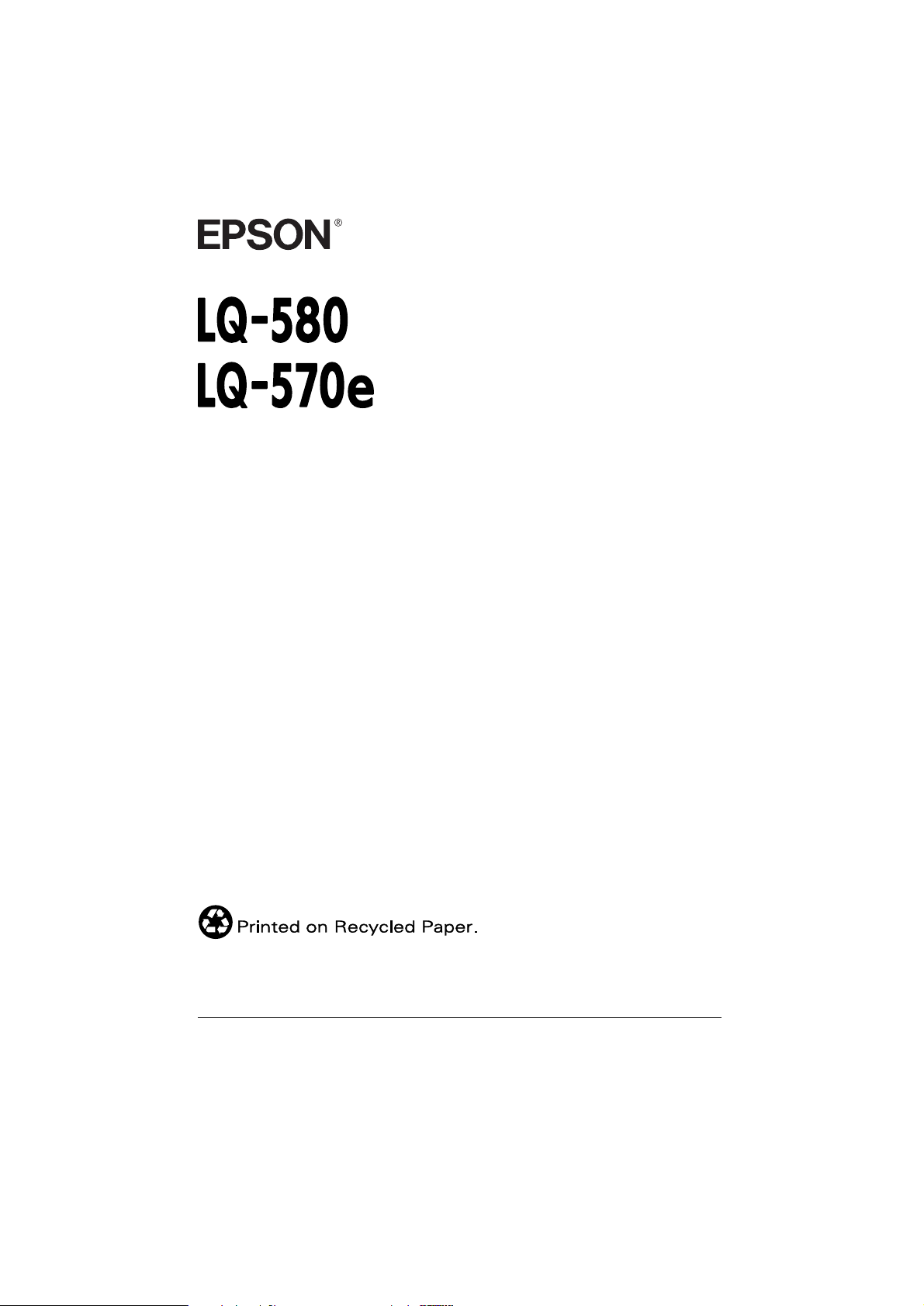
24-игольчатый матричный принтер
Охраняется авторским правом. Никакая часть данной публикации не может быть
воспроизведена, записана в поисковой системе или перенесена в любой форме и
любыми средствами, в том числе электронными, механическими, фотографическими,
записывающими или иными без предварительного письменного разрешения от фирмы
SEIKO EPSON CORPORATION. Содержащуюся в ней информацию можно использовать
только на этом принтере EPSON. Фирма EPSON не несет ответственности, если какаято часть данной информации будет применена на других принтерах.
Ни фирма SEIKO EPSON CORPORATION, ни ее филиалы не несут юридической
ответственности перед покупателем этого изделия или третьей стороной за повреждения
и убытки, которые несут покупатели или третья сторона в результате несчастного случая,
неправильного пользования изделием, его видоизменения или внесения в его
конструкцию модификаций, не предусмотренных инструкциями по эксплуатации и
техническому обслуживанию от фирмы SEIKO EPSON CORPORATION.
Фирма SEIKO EPSON CORPORATION не несет юридической ответственности за
повреждения или неполадки, возникающие в результате использования дополнительных
устройств или расходных материалов, кроме обозначенных фирмой SEIKO EPSON
CORPORATION как Original EPSON Products (оригинальная продукция фирмы «Эпсон»)
или EPSON Approved Products (продукция, сертифицированная фирмой «Эпсон»).
EPSON и EPSON ESC/P — зарегистрированные товарные знаки фирмы SEIKO EPSON
CORPORATION.
Microsoft, Windows и Windows NT — зарегистрированные товарные знаки фирмы
Microsoft Corporation.
IBM - зарегистрированный товарный знак фирмы International Business Machines
Corporation.
Общее уведомление: Другие названия продуктов используются здесь лишь для идентификации
и могут быть товарными знаками их соответствующих правообладателей. Фирма EPSON
не претендует ни на какие права собственности по этим товарным знакам.
Copyright © 1999 by SEIKO EPSON CORPORATION, Nagano, Japan.
Руководство пользователя
Page 2
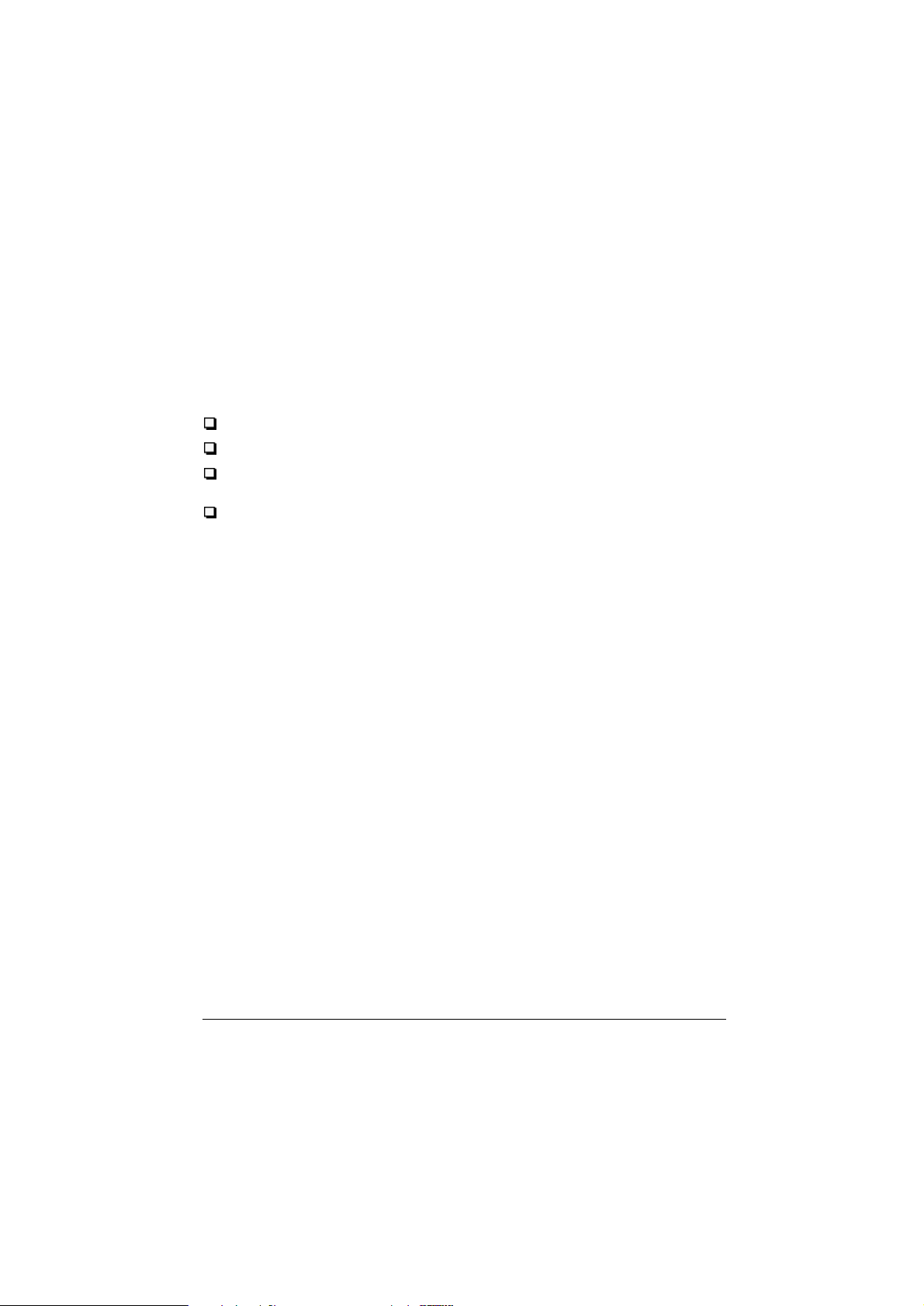
Соответствие стандарту на допустимые радиопомехи
Данный аппарат прошел испытания и признан соответствующим требованиям по
подавлению радиопомех, предъявляемым к цифровым устройствам Класса В согласно
Части 15 Правил FCC, введенных Федеральной комиссией связи США. Эти нормы
направлены на обеспечение разумной защиты от генерируемых радиопомех при
установке принтера в жилых помещениях. Принтер вырабатывает, потребляет и может
излучать радиочастотную энергию, поэтому если его не установить и не использовать в
соответствии с инструкциями, он может создавать вредные помехи приему
радиовещательных и телевизионных передач. Однако нет гарантии, что помехи не будут
возникать в частном случае установки принтера. Если принтер действительно создает
помехи приему радио- и телепередач, что можно проверить, выключая и включая
принтер в электросеть, пользователь должен попытаться устранить эту неполадку одним
из следующих способов:
Переориентировать или установить в другом месте приемную антенну
Увеличить расстояние между принтером и приемником радио/телепередач
Подключить принтер к другой розетке электросети, которая не питает приемник
радио/телепередач
Проконсультироваться с дилером или опытным радио/телемастером.
ПРЕДУПРЕЖДЕНИЕ
При подключении принтера к компьютеру через неэкранированный интерфейсный
кабель пользователь лишается сертификата FCC на принтер, так как в этом случае могут
быть превышены нормы на допустимый уровень радиопомех, принятые Федеральной
комиссией связи США. Пользователь обязан приобрести и использовать для
подключения принтера к компьютеру экранированный интерфейсный кабель. Если у
принтера имеется несколько интерфейсных разъемов, отсоедините кабели от
неиспользуемых интерфейсных портов.
Изменения или модификации, введенные пользователем без письменного разрешения от
производителя принтеров, лишают пользователя права эксплуатировать принтер.
Page 3
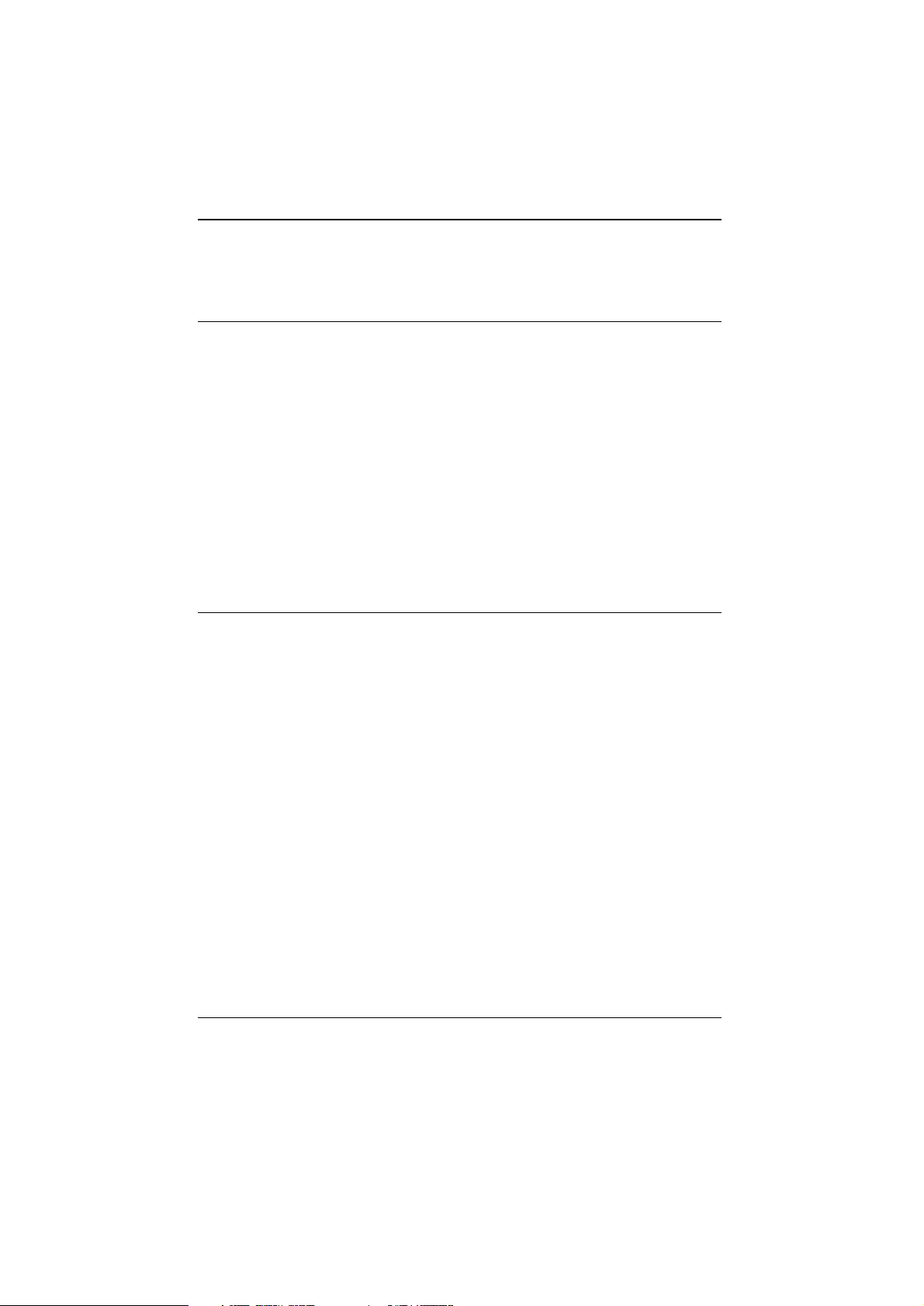
Содержание
Ознакомление с принтером
Простые в использовании функциональные возможности ................... 2
Доступные способы подачи бумаги .......................................................... 4
Печать на фальцованной бумажной ленте.................................... 4
Печать на листах .............................................................................. 7
Дополнительное оборудование ................................................................. 8
Ленточный картридж.................................................................................. 9
Важные меры безопасности....................................................................... 9
Предупредительный знак на печатающей головке ................................. 11
Соответствие принципам энергосбережения ENERGY STAR .............. 11
О дополнительной оснастке и электромонтажных работах ................... 12
Ограничения по применению дополнительной оснастки........... 12
Правила выполнения электромонтажных работ .......................... 12
Как пользоваться приложенными руководствами .................................. 13
Предупреждения, предостережения и примечания ................................ 13
Глава 1 Установка принтера
Распаковка принтера .................................................................................. 1-2
Выбор места для принтера......................................................................... 1-3
Расположение стопки фальцованной бумажной ленты .............. 1-4
Установка или замена ленточного картриджа ......................................... 1-5
Прикрепление бумагонаправляющей панели .......................................... 1-11
Включение принтера в электросеть .......................................................... 1-13
Подключение принтера к компьютеру ..................................................... 1-14
Установка программного обеспечения принтера .................................... 1-16
Установка ПО в Windows 95, 98 или NT 4.0 ................................ 1-16
Установка ПО в Windows 3.1 или NT 3.5x .................................... 1-18
Для пользователей DOS-программ ................................................ 1-19
Для пользователей Windows
®
2000 ................................................. 1-20
Page 4
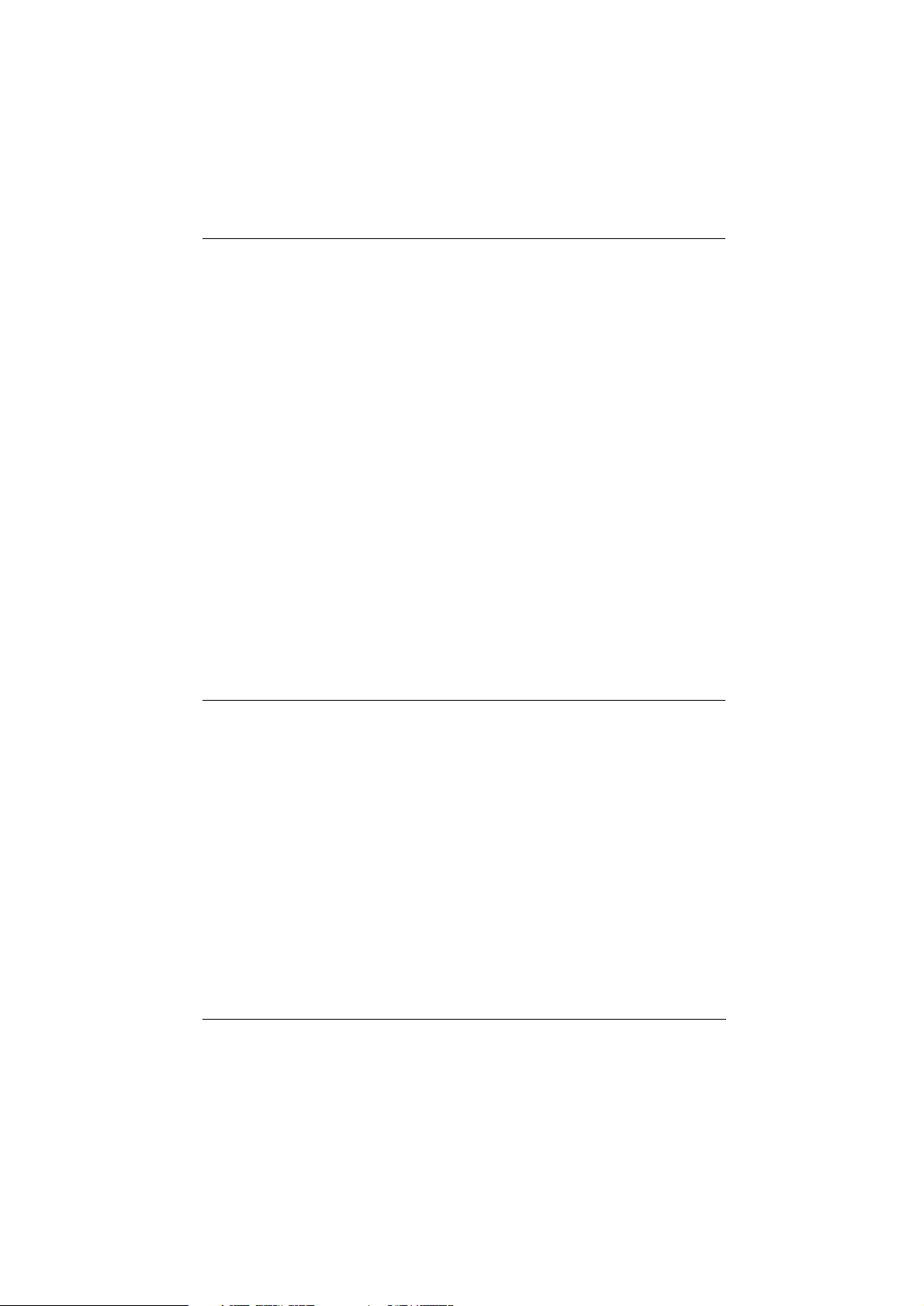
Глава 2 Печать на фальцованной бумажной ленте
Установка рычага освобождения бумаги ................................................. 2-2
Установка рычага толщины бумаги .......................................................... 2-4
Пользование толкающим трактором ........................................................ 2-6
Загрузка ленты в толкающий трактор ........................................... 2-6
Удаление отпечатанного документа из толкающего трактора .... 2-11
Снятие толкающего трактора ......................................................... 2-12
Перестановка трактора в толкающее положение ......................... 2-13
Пользование трактором в тянущем положении ...................................... 2-14
Установка трактора в тянущее положение ................................... 2-14
Загрузка ленты в тянущий трактор ................................................ 2-16
Удаление ленты из тянущего трактора .......................................... 2-21
Пользование сочетанием толкающего трактора с тянущим ....... 2-22
Снятие тянущего трактора .............................................................. 2-24
Загрузка многокопийных форм................................................................. 2-26
Загрузка бумажной ленты с наклеенными этикетками .......................... 2-27
Удаление ленты с наклеенными этикетками ................................ 2-28
Переключение между печатью на ленте и на листах.............................. 2-29
Переключение на печать на листах ............................................... 2-29
Переключение на печать на ленте ................................................. 2-30
Регулировка начала страницы ................................................................... 2-31
Протяжка фальцованной ленты к кромке отрыва .................................. 2-34
Пользование кнопкой Tear Off/Bin ............................................... 2-34
Автоматическая протяжка ленты в позицию отрыва................... 2-35
Регулировка позиции отрыва ......................................................... 2-35
Глава 3 Печать на листах
Пользование листами ................................................................................. 3-2
Доступные типы бумаги и входные щели ..................................... 3-2
Загрузка листовых многокопийных форм ..................................... 3-4
Загрузка конвертов .......................................................................... 3-5
Загрузка почтовых карточек ........................................................... 3-6
Загрузка листов через верхнюю щель....................................................... 3-8
Загрузка листов через переднюю щель .................................................... 3-11
Page 5
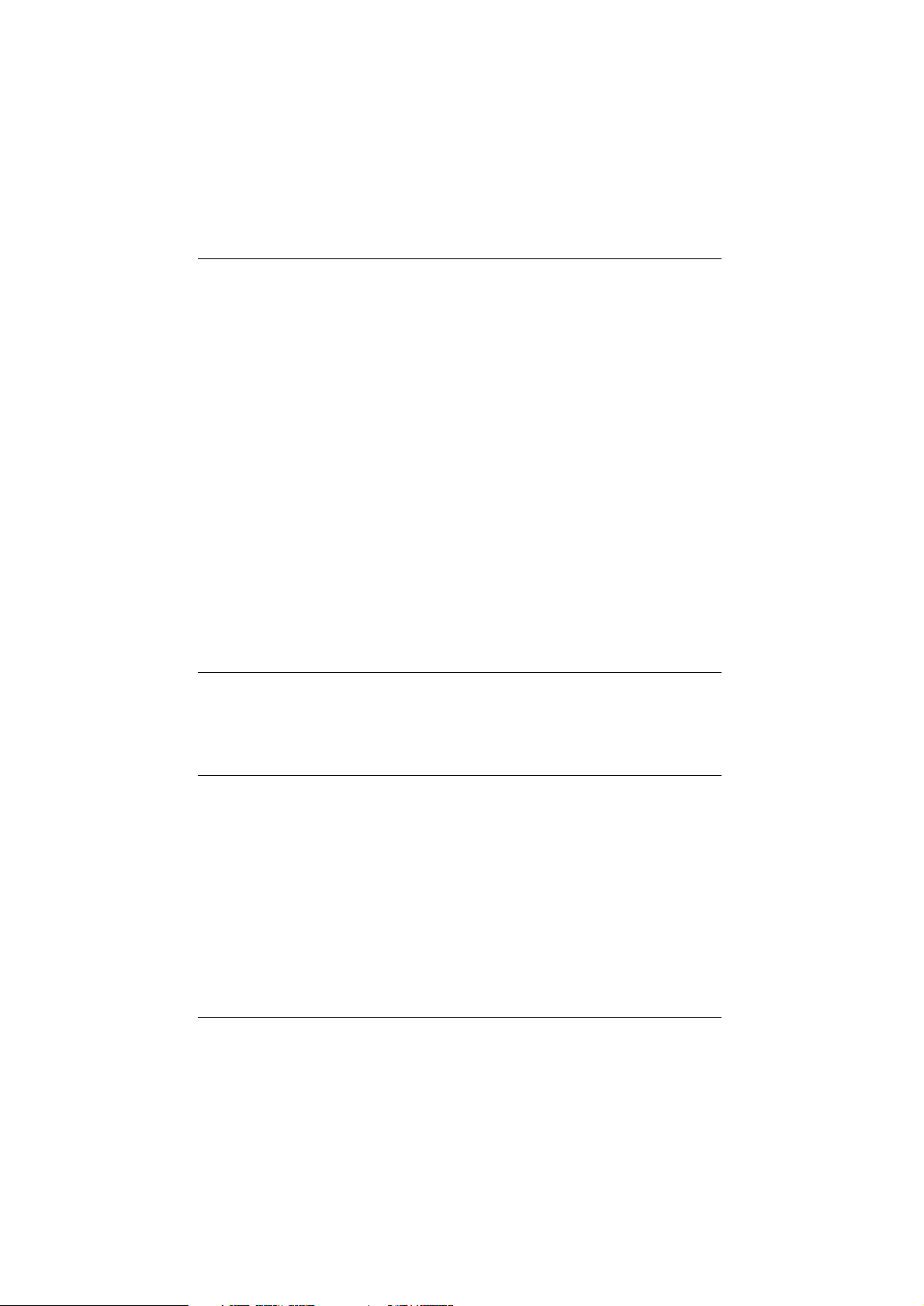
Глава 4 Пользование программным обеспечением
принтера
О программном обеспечении вашего принтера ...................................... 4-2
Пользование драйвером принтера в Windows 95 и 98 ............................ 4-3
Доступ к драйверу принтера из Windows-приложений ............... 4-3
Доступ к драйверу принтера из меню Пуск ................................. 4-5
Обзор установок драйвера принтера ............................................. 4-5
Пользование драйвером принтера в Windows 3.1 ................................... 4-12
Доступ к драйверу принтера из Windows-приложений ............... 4-12
Доступ к драйверу принтера из окна Панель управления .......... 4-14
Обзор установок драйвера принтера ............................................. 4-14
Пользование драйвером принтера в Windows NT 4.0............................. 4-16
Доступ к драйверу принтера из Windows-приложений ............... 4-16
Доступ к драйверу принтера из меню Пуск ................................. 4-18
Обзор установок драйвера принтера ............................................. 4-18
Пользование драйвером принтера в Windows NT 3.5x ........................... 4-25
Доступ к драйверу принтера из Windows-приложений ............... 4-25
Доступ к драйверу принтера из окна Панель управления .......... 4-27
Обзор установок драйвера принтера ............................................. 4-28
Пользование утилитой EPSON Remote! ................................................... 4-30
Установка утилиты EPSON Remote! .............................................. 4-30
Доступ к утилите EPSON Remote! ................................................. 4-30
Глава 5 Изменение установок принтера на его панели
управления
Выбор встроенных шрифтов и их шага ................................................... 5-2
Об установках принтера по умолчанию ................................................... 5-4
Изменение установок по умолчанию ............................................ 5-10
Глава 6 Пользование утилитой EPSON Status Monitor 3
Об утилите EPSON Status Monitor 3......................................................... 6-2
Доступ к утилите EPSON Status Monitor 3 ................................... 6-2
Page 6
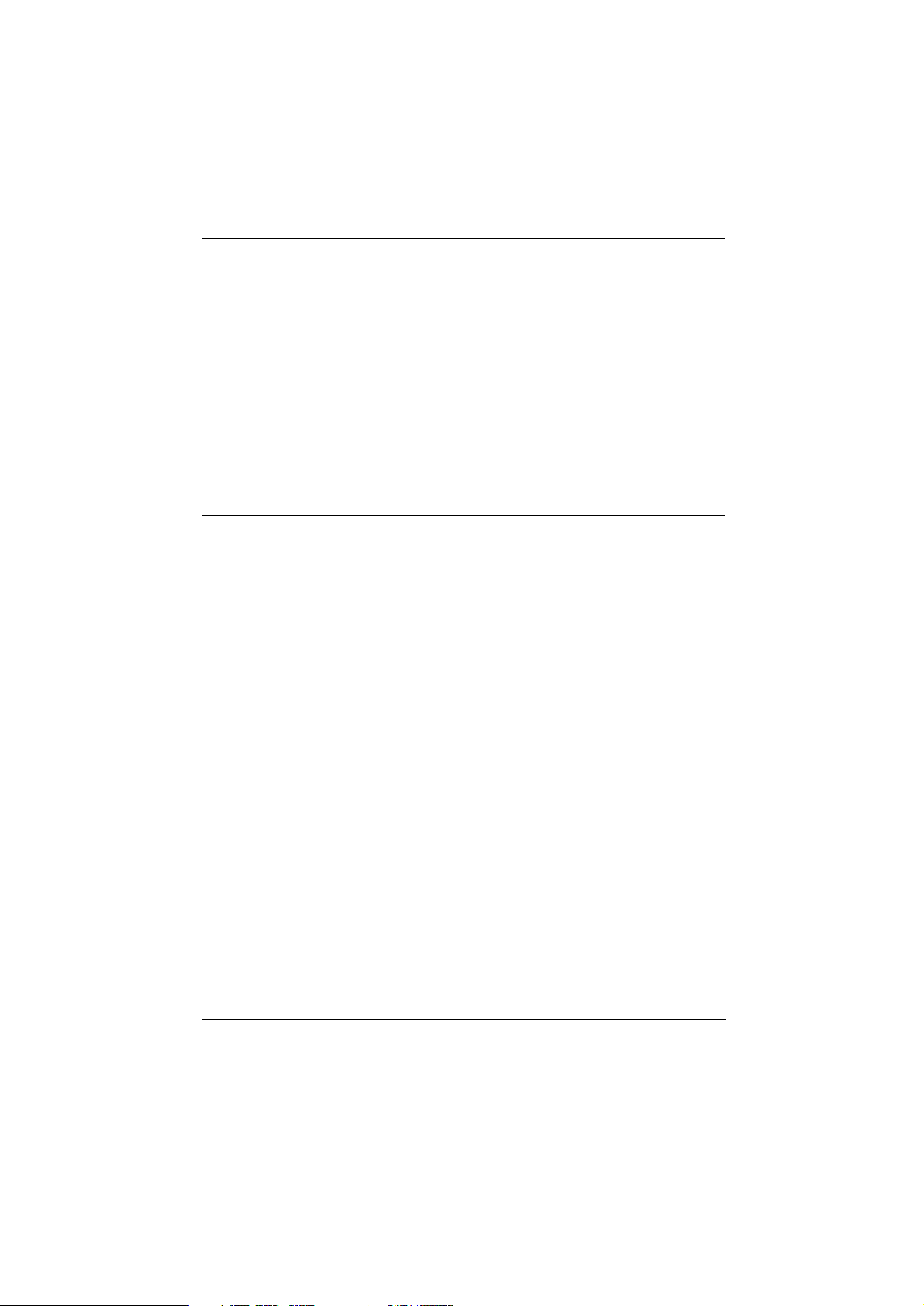
Глава 7 Поиск и устранение неисправностей
Пользование индикаторами ошибок ........................................................ 7-2
Проблемы и их решения ............................................................................ 7-4
Проблемы электропитания ............................................................. 7-5
Проблемы загрузки и подачи листов............................................. 7-6
Проблемы загрузки и подачи ленты .............................................. 7-8
Неправильная позиция начала страницы ..................................... 7-9
Неправильная позиция отрыва ...................................................... 7-10
Проблемы печати и качества отпечатков ...................................... 7-11
Устранение заклинивания бумаги ............................................................ 7-16
Выравнивание вертикальных линий на отпечатках ................................ 7-17
Распечатка автотеста .................................................................................. 7-18
Распечатка шестнадцатеричного дампа.................................................... 7-19
Дополнение A Расширение возможностей принтера
дополнительной оснасткой
Дополнительное оборудование ................................................................. А-2
Дополнительные устройства для подачи бумаги .......................... А-2
Дополнительные интерфейсные карты ......................................... А-4
Пользование дополнительными загрузчиками листов ........................... А-5
Установка дополнительного загрузчика листов ........................... А-6
Закладка бумаги в однобункерный загрузчик листов .................. А-8
Закладка бумаги во вместительный загрузчик листов ................. А-12
Сборка двухбункерного загрузчика листов ................................... А-16
Выбор источника бумаги (бункера 1 или бункера 2) .................. А-17
Переключение подачи между трактором для ленты
и загрузчиком для листов ............................................................... А-18
Пользование держателем рулонной бумаги ............................................. А-20
Сборка держателя рулонной бумаги .............................................. А-20
Установка держателя рулонной бумаги ......................................... А-21
Загрузка рулона бумаги ................................................................... А-22
Снятие рулона бумаги ..................................................................... А-24
Пользование дополнительной передней листонаправляющей
панелью ........................................................................................................ А-25
Установка передней листонаправляющей панели ....................... А-25
Закладка бумаги на переднюю листонаправляющую панель ..... А-27
Установка интерфейсной карты................................................................ А-29
Page 7
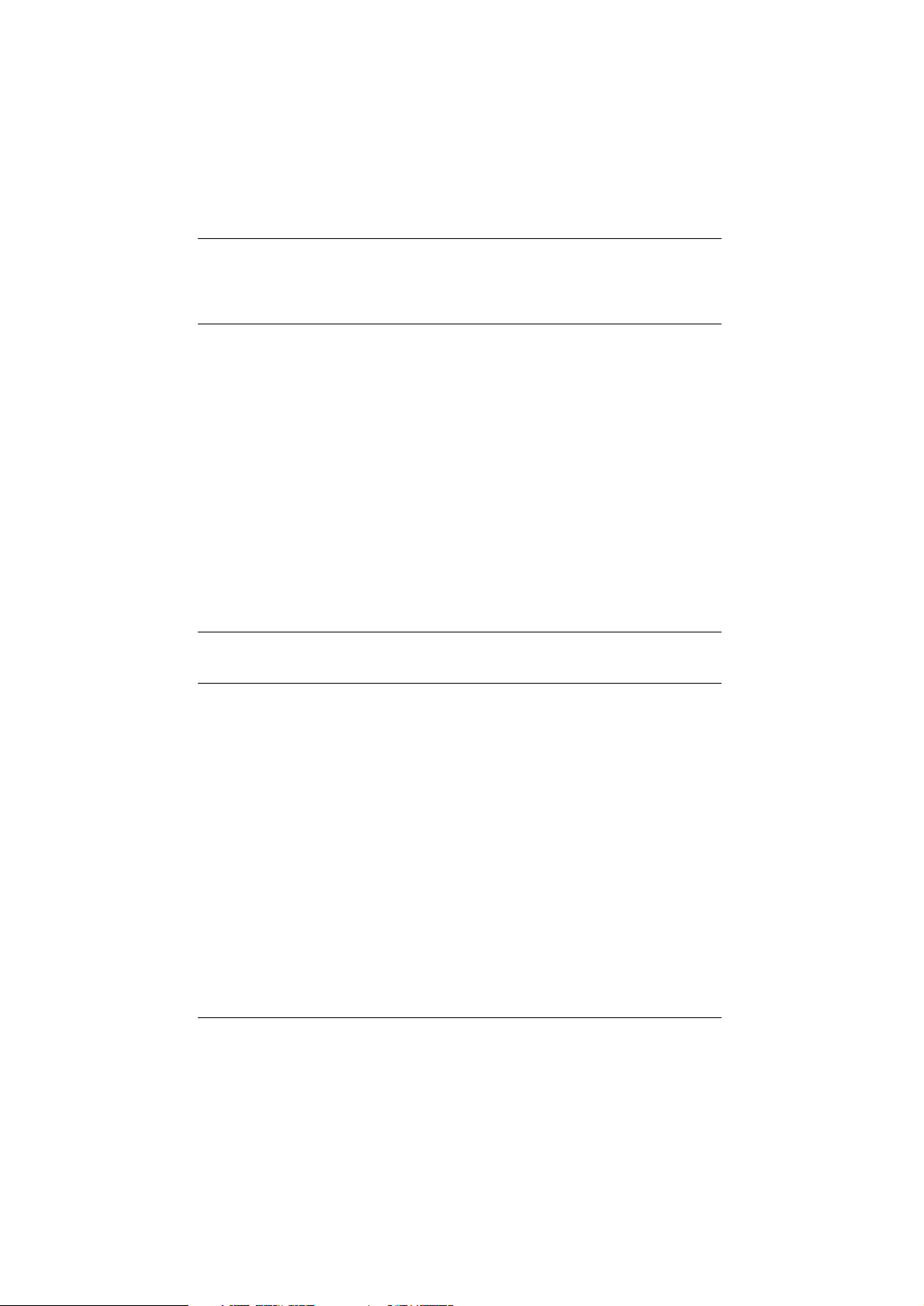
Дополнение B Чистка и перевозка принтера
Чистка принтера ......................................................................................... B-2
Перевозка принтера.................................................................................... B-3
Дополнение C Технические характеристики
Технические характеристики принтера .................................................... C-2
Механические характеристики ....................................................... С-2
Электротехнические характеристики............................................. C-5
Окружающие условия ...................................................................... C-6
Бумага................................................................................................ C-6
Выравнивание бумаги ..................................................................... C-10
Область печати ................................................................................. С-11
Соответствие стандартам безопасности ........................................ C-14
Соответствие стандартам на аппаратуру связи ............................. C-14
Списки команд ........................................................................................... С-15
Управляющие коды EPSON ESC/P2 ............................................. C-15
Управляющие коды эмуляции IBM 2390 Plus .............................. C-19
Таблицы символов ...................................................................................... C-20
Национальные наборы символов к таблице курсивных
символов ........................................................................................... C-31
Глоссарий
Предметный указатель
Page 8
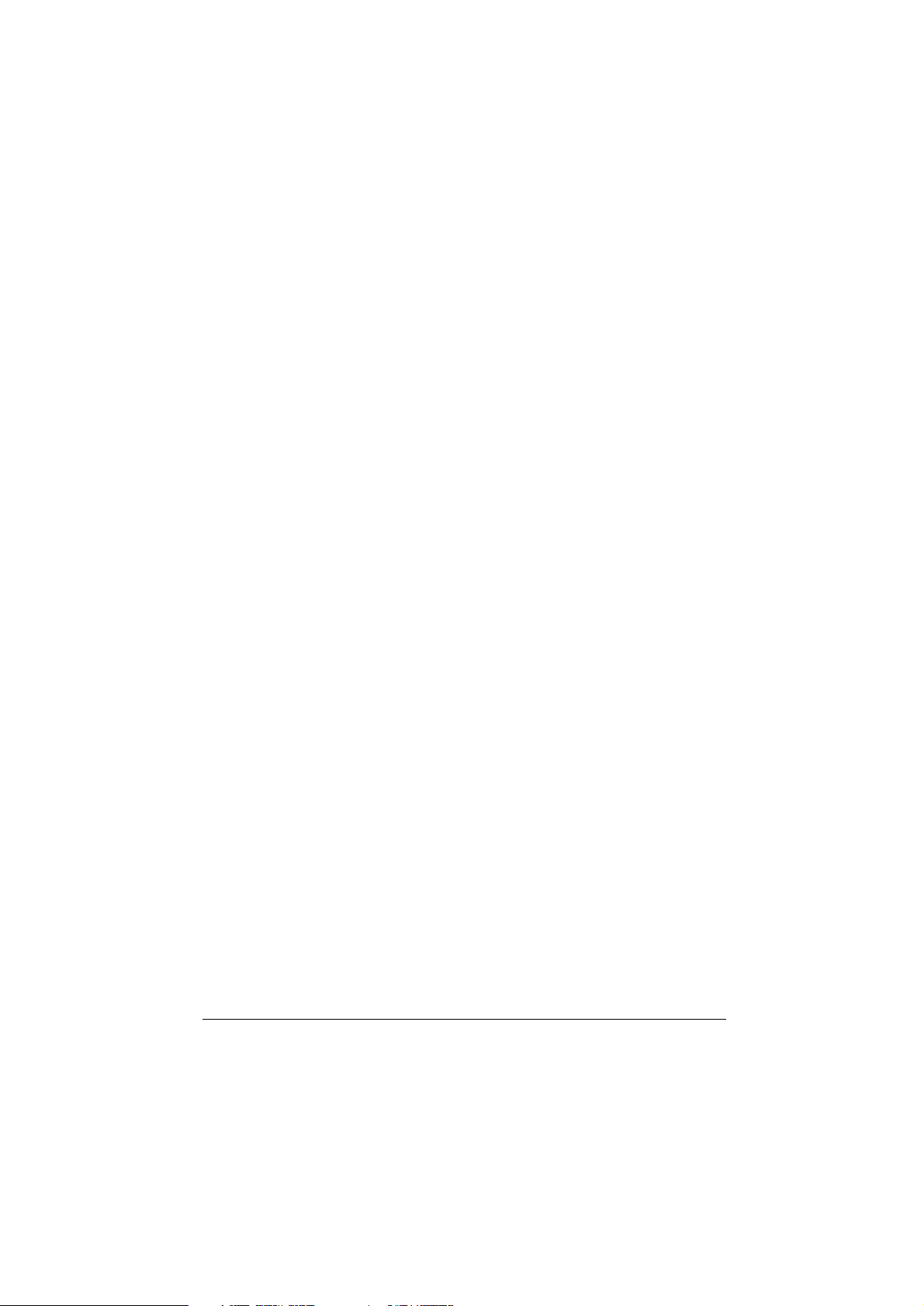
Page 9
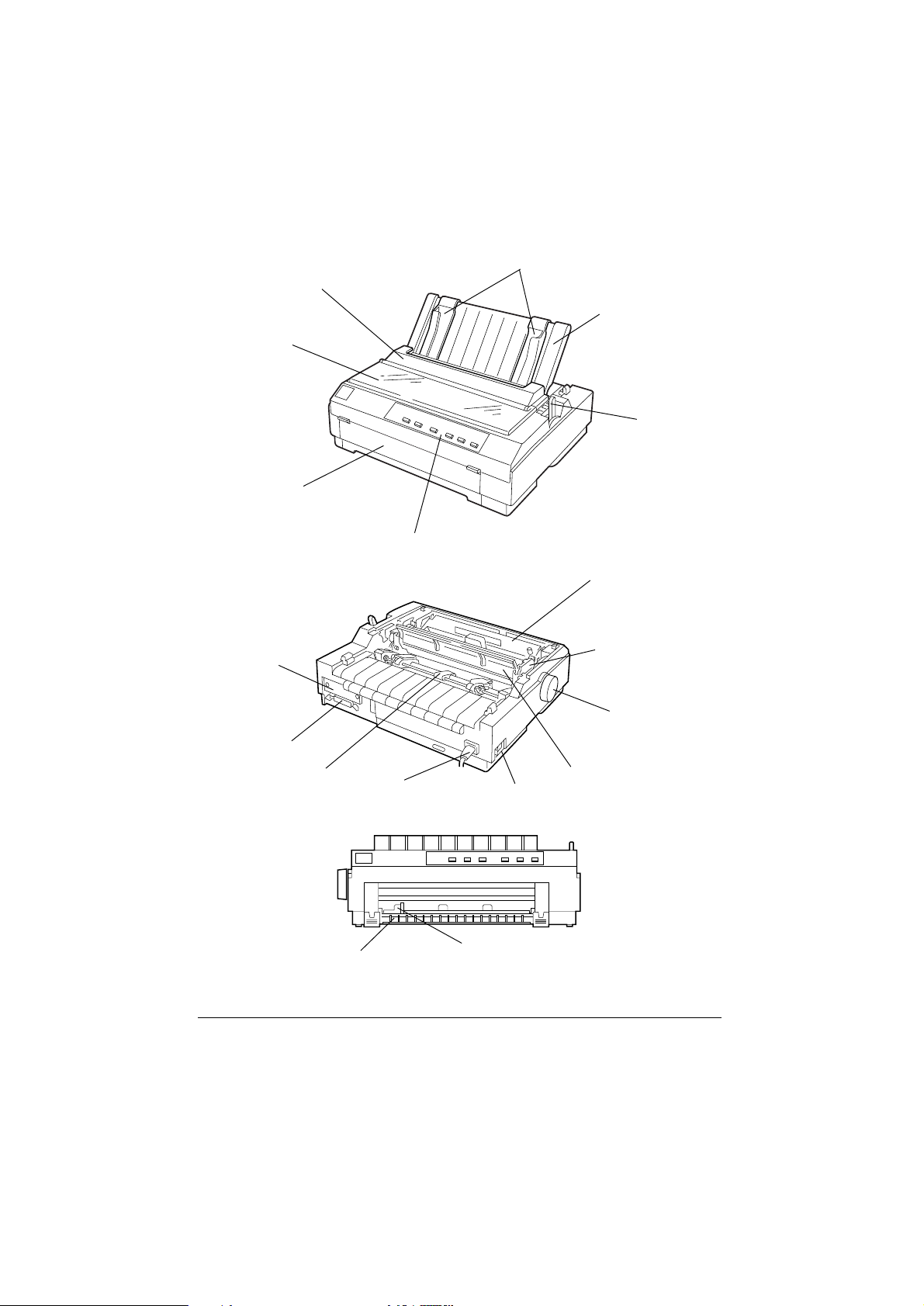
Детали и узлы принтера
Крышка бумагонаправляющей
панели
Крышка принтера
Передняя крышка
(закрыта)
Панель управления
Щиток
Краевые направляющие
Бумагонаправляющая
панель
Рычаг
освобождения
бумаги
Ленточный картридж
Рычаг толщины
бумаги
Параллельный
интерфейс
Трактор
Передняя крышка (открыта)
Сетевой шнур
Ручка
Бумагонатяжное
устройство
Выключатель питания
Передняя краевая направляющая
Page 10
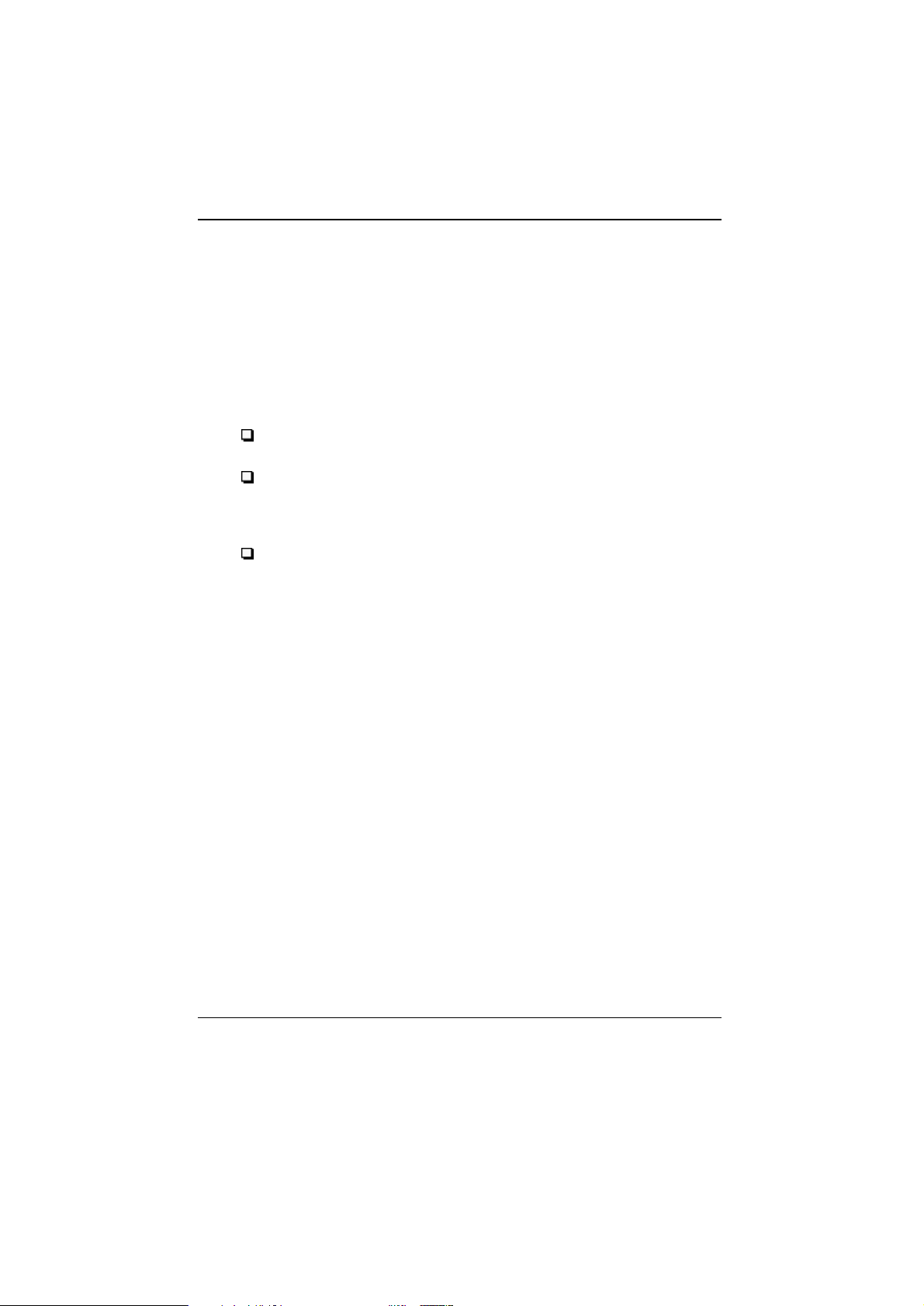
Ознакомление с принтером
Ваш 24-игольчатый ударный точечно-матричный принтер
EPSON
производительность в сочетании с широким выбором
функциональных возможностей при компактной конструкции.
В США, Канаде и странах Латинской Америки принято название
для этой модели LQ-570e.
Отличительные преимущества принтера:
К принтеру прилагается программное обеспеченеие, включающее
драйвер принтера, утилиту EPSON Status Monitor 3 для
операционных систем Microsoft
дает вам возможность легко и быстро проверять состояние вашего
принтера, а также другие прикладные программы. Кроме того,
принтер можно оснастить различными видами дополнительного
оборудования в соответствии с вашими индивидуальными
требованиями.
®
LQ-580 обеспечивает отличное качество печати и высокую
Разнообразие способов подачи бумаги для удовлетворения
ваших печатных потребностей
Способность печатать на многих типах бумаги, в том числе на
фальцованной перфорированной ленте, многокопийных формах
(один оригинал и до четырех копий), этикетках, листах,
конвертах и почтовых карточках (открытках)
Высокая скорость печати — до 400 символов в секунду при
шаге 10 символов на дюйм
®
Windows® 95, 98 или NT, которая
Page 11
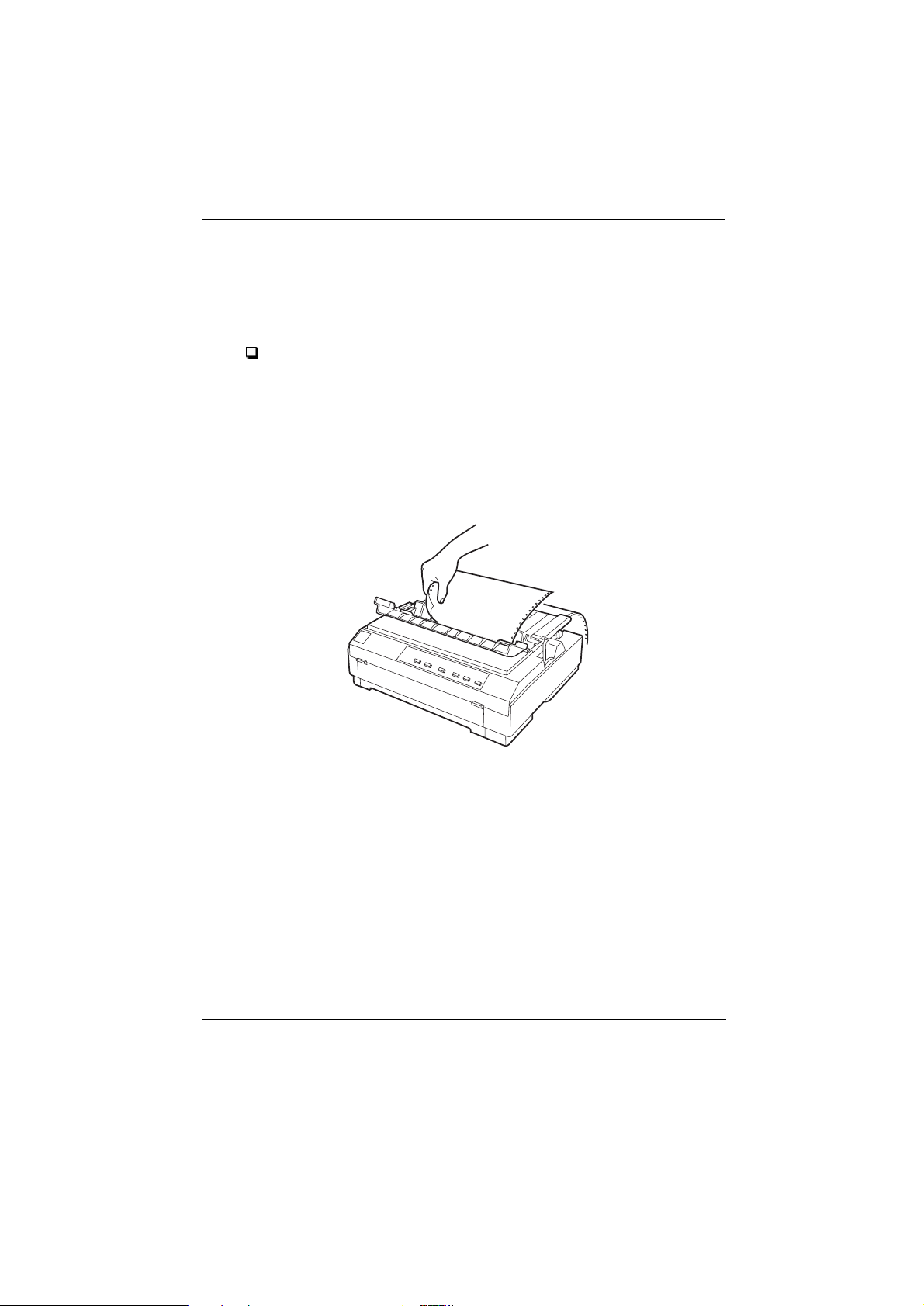
Простые в использовании функциональные
возможности
В этом разделе описаны некоторые простые для пользования
функциональные возможности принтера, которые будут полезны
äëÿ âàñ.
Пользование отрывом на кромке для экономии бумажной ленты.
Если вы подаете фальцованную перфорированную ленту
толкающим трактором, вы можете по завершении печати
воспользоваться функцией отрыва для протяжки ленты к
отрывной кромке принтера. После этого вы легко отрываете
отпечатанные страницы, экономя бумажную ленту, остатки
которой обычно выбрасываются при переходе к распечатке
другого документа. Подробнее см. гл. 2.
Page 12
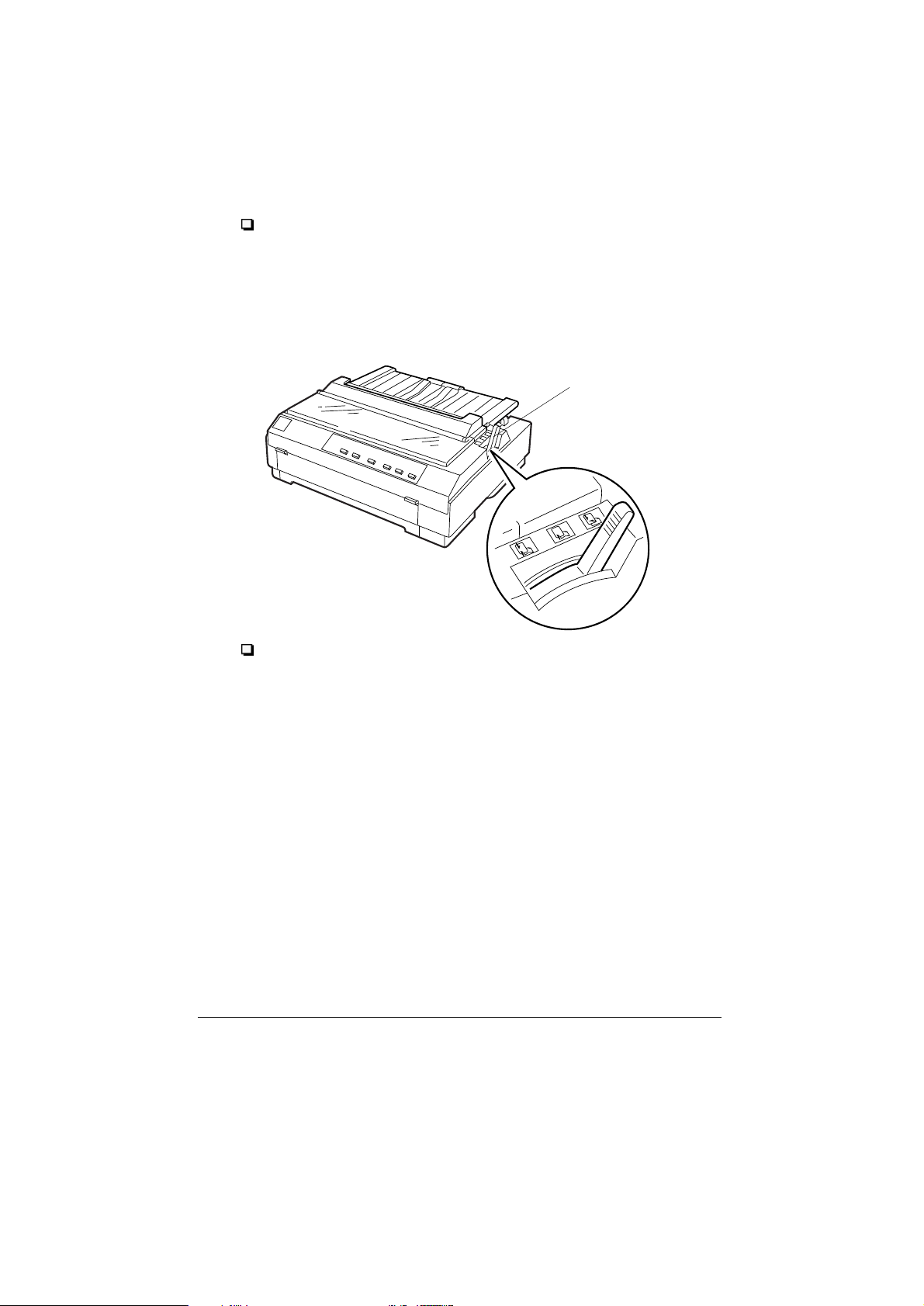
Пользование рычагом освобождения бумаги для изменения
способа подачи бумаги (ее проводки через принтер) без
удаления ленты из толкающего трактора.
При пользовании рычагом освобождения бумаги вы можете
быстро перейти к печати на листах, не вынимая из принтера
фальцованную перфорированную ленту, заправленную в
толкающий трактор. Подробнее см. гл. 2.
Рычаг освобождения
бумаги
Пользование функцией микрорегулировки для точной настройки
позиций начала страницы и отрыва фальцованной
перфорированной ленты на кромке принтера. (Объяснения
позиций начала страницы и отрыва ленты на кромке см. в
разделе «Глоссарий».)
Функция микрорегулировки позволяет протягивать ленту
вперед или назад приращениями в 1/180 дюйма (0,141 мм),
чтобы вы могли точно отрегулировать позиции начала печати
на странице и отрыва ленты на кромке принтера. Подробнее
см. гл. 2.
Page 13
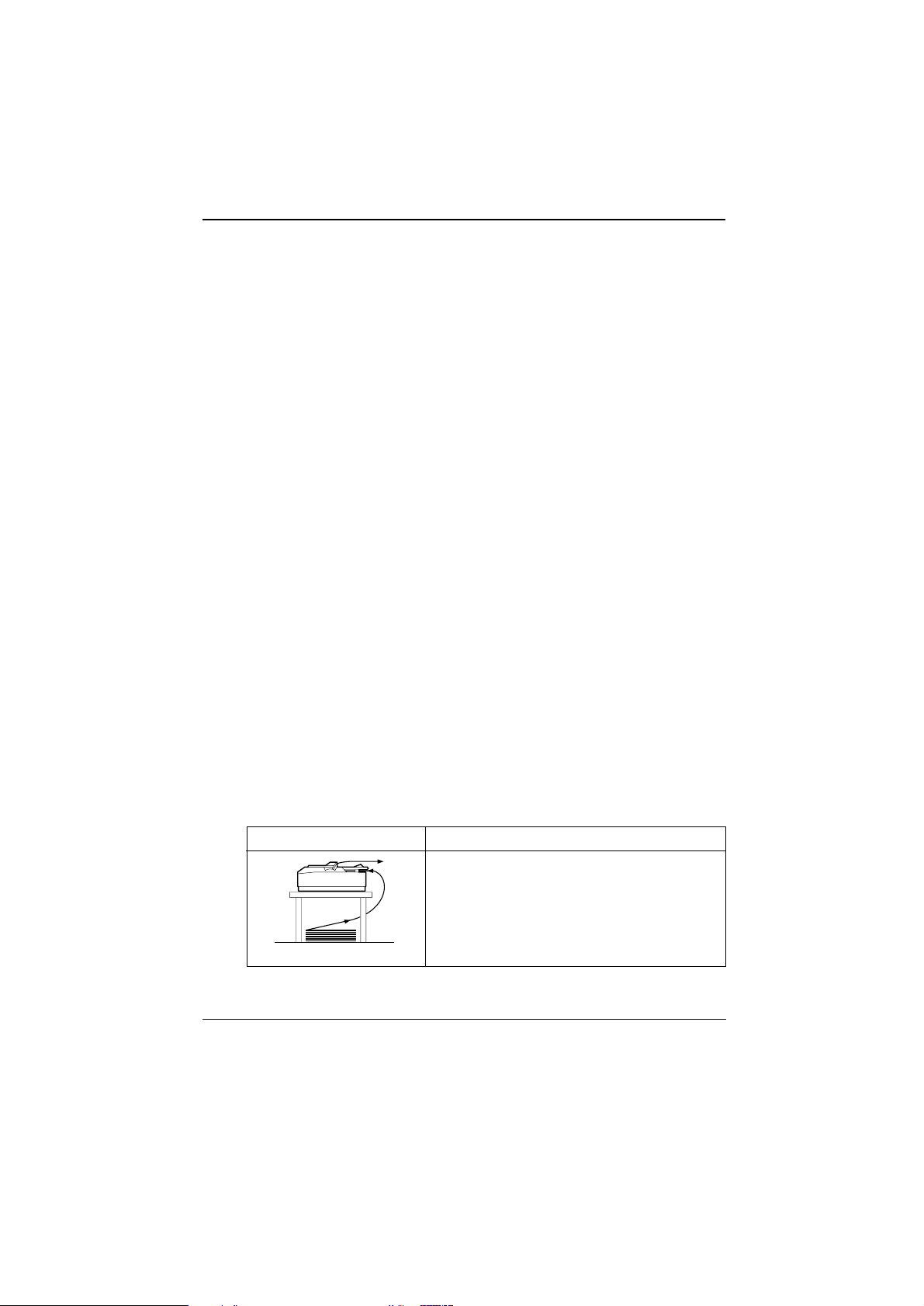
Доступные способы подачи бумаги
Ваш принтер обеспечивает несколько способов проводки бумаги
при печати на фальцованной перфорированной ленте и на листах.
Как объясняется ниже, бумага может подаваться в принтер через
щели сверху, спереди, снизу или сзади. Вы выбираете тот способ
подачи бумаги, который больше подходит для выполнения данного
задания печати.
Печать на фальцованной бумажной ленте
Вы можете выбирать для печати на ленте любое из двух положений
тракторов (толкающее и тянущее) и любую из трех входных щелей
(переднюю, заднюю и нижнюю). Этот раздел поможет вам в выборе
пути проводки бумаги и расположения тракторов, которые будут
лучше всего соответствовать вашим требованиям при печати на
фальцованной перфорированной ленте. Как правильно установить
трактор и как загружать бумажную ленту, см. соответствующий
раздел в гл. 2.
Пользование толкающим трактором
Если вам часто приходится отрывать ленту (например, при печати
заказов на поставку или товарных чеков), то в этом случае лучше
использовать толкающий трактор. Он позволит вам пользоваться
отрывной кромкой для отрыва страниц фальцованной
перфорированной ленты по поперечной просечке. Кроме того,
когда лента заправлена в толкающий трактор, вы сможете вводить
отдельные листы бумаги по бумагонаправляющей панели, не
вынимая ленту.
Трактор устанавливают заднее толкающее положения перед
отгрузкой принтера заказчику. В таблице ниже дана подробная
характеристика толкающих положений и соответствующих им
проводок фальцованной бумажной ленты.
Расположение трактора Описание
Толкающее
Предостережение:
Не заправляйте ленту с наклеенными
этикетками через заднюю входную щель.
В противном случае этикетки будут
отклеиваться от подложки внутри принтера,
вызывая заклинивание бумаги.
Page 14

Пользование тянущим трактором
Если вам часто приходится печатать на толстой или тяжелой
бумажной ленте, например на многокопийных формах или на ленте
с наклеенными этикетками, пользуйтесь трактором, установленным
в тянущем положении. Тянущий трактор лучше всего предотвращает
заклинивание бумаги. Он может подавать ленту спереди, сзади или
снизу от принтера. Однако при подаче ленты тянущим трактором
нельзя пользоваться функцией отрыва ленты на кромке.
Примечание:
Если вы намерены пользоваться тянущим трактором, вы можете
снять трактор с задней толкающей позиции и установить его в
тянущее положение либо заказать дополнительный трактор
(С80020
Подробнее см. гл. 2.
На принтере предусмотрены три входные щели для ввода
фальцованной бумажной ленты тянущим трактором: передняя,
нижняя и задняя.
Входная щель Описание
) и установить его в тянущее положение.
Если вы печатаете на толстой бумаге,
например на многокопийных формах или на
ленте с наклеенными этикетками, вводите
ленту через переднюю щель, потому что в
этом случае лента будет проводиться от
щели до выхода почти по прямой траектории.
Передняя
Этим вы предотвратите заклинивания бумаги
в подающем механизме принтера.
Нижняя
Так как нижняя щель обеспечивает наиболее
прямую проводку бумаги через принтер, она
считается идеальной для печати на толстой
бумаге, например на многокопийных формах
или на ленте с наклеенными этикетками.
Примечание:
При заправке ленты через нижнюю щель
обязательно устанавливайте принтер на
подставку с широким проемом, не
препятствующим движению бумаги.
Page 15
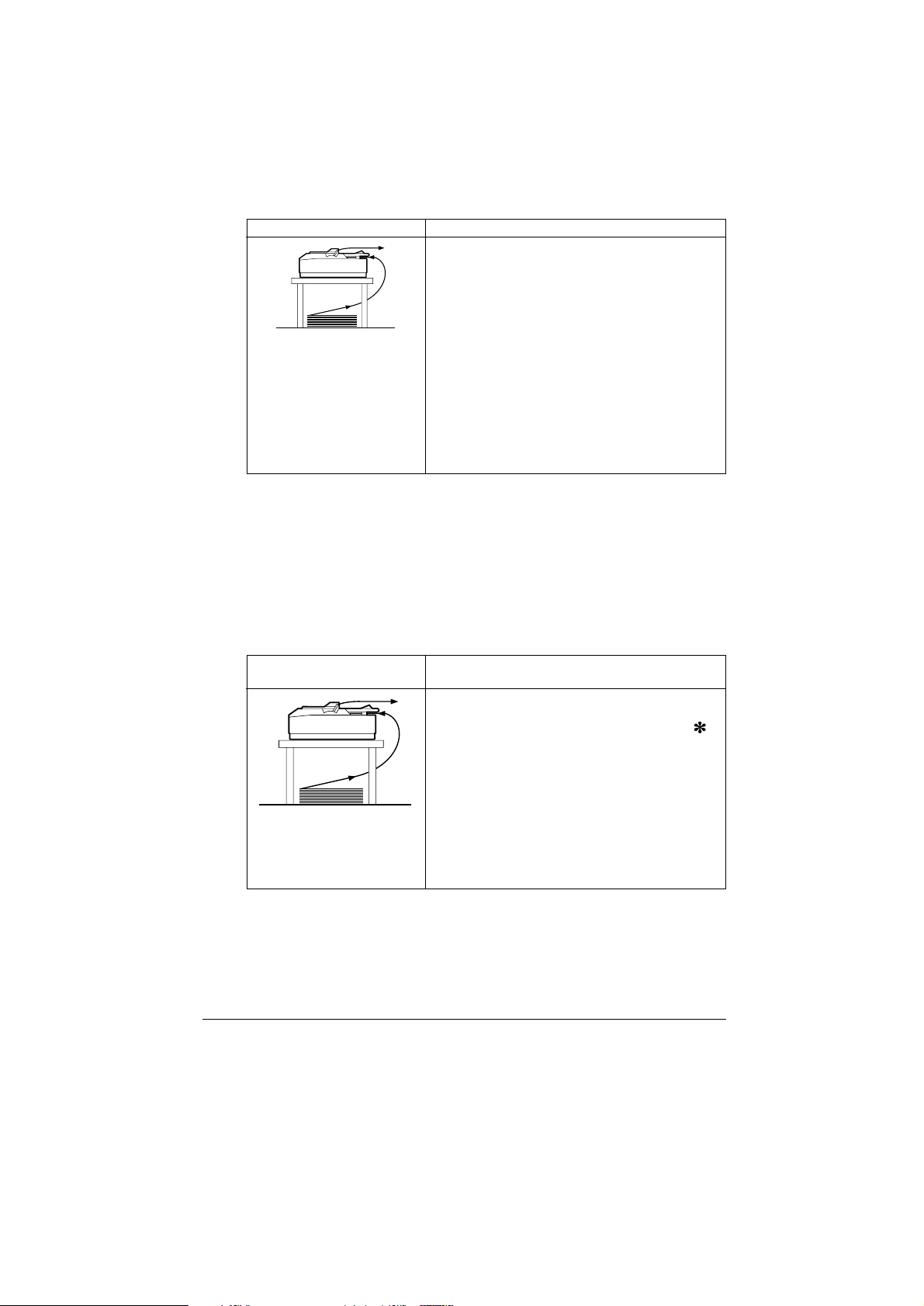
Входная щель Описание
Вы также можете подавать ленту тянущим
трактором через заднюю входную щель.
Примечание:
Лента, подаваемая через заднюю щель,
перегибается, что может вызвать неполадки,
поэтому старайтесь по возможности
Задняя
пользоваться передней или нижней входной
щелью.
Предостережение:
Не заправляйте ленту с наклеенными
этикетками через заднюю входную щель.
В противном случае этикетки будут
отклеиваться от подложки внутри принтера,
вызывая заклинивание подающего механизма
бумагой.
Пользование сочетанием толкающего трактора
с тянущим
Чтобы улучшить условия подачи фальцованной бумажной ленты и
уменьшить вероятность заклинивания бумаги, вы можете
воспользоваться одновременно двумя тракторами. Это особенно
удобно при печати на формах в виде непрерывной ленты или на
многокопийных формах, а также при распечатке
высококачественного графического материала.
Комбинация Описание
из двух тракторов
Для использования толкающего трактора в
сочетании с тянущим трактором приобретите
дополнительный тянущий трактор (С80020 )
и установите его в тянущее положение.
Предостережение:
Не заправляйте ленту с наклеенными
этикетками в толкающий трактор даже, когда
он используется в сочетании с тянущим
Заднего толкающего
и тянущего
Примечание:
Подробнее об использовании двух тракторов в комбинации толкающего
с тянущим см. раздел «Пользование сочетанием толкающего трактора
с тянущим» на стр. 2-22.
трактором. Если вы заправите ленту с
этикетками в задний толкающий или тянущий
трактор, этикетки будут отклеиваться от
подложки внутри принтера, вызывая
заклинивание подающего механизма бумагой.
Page 16
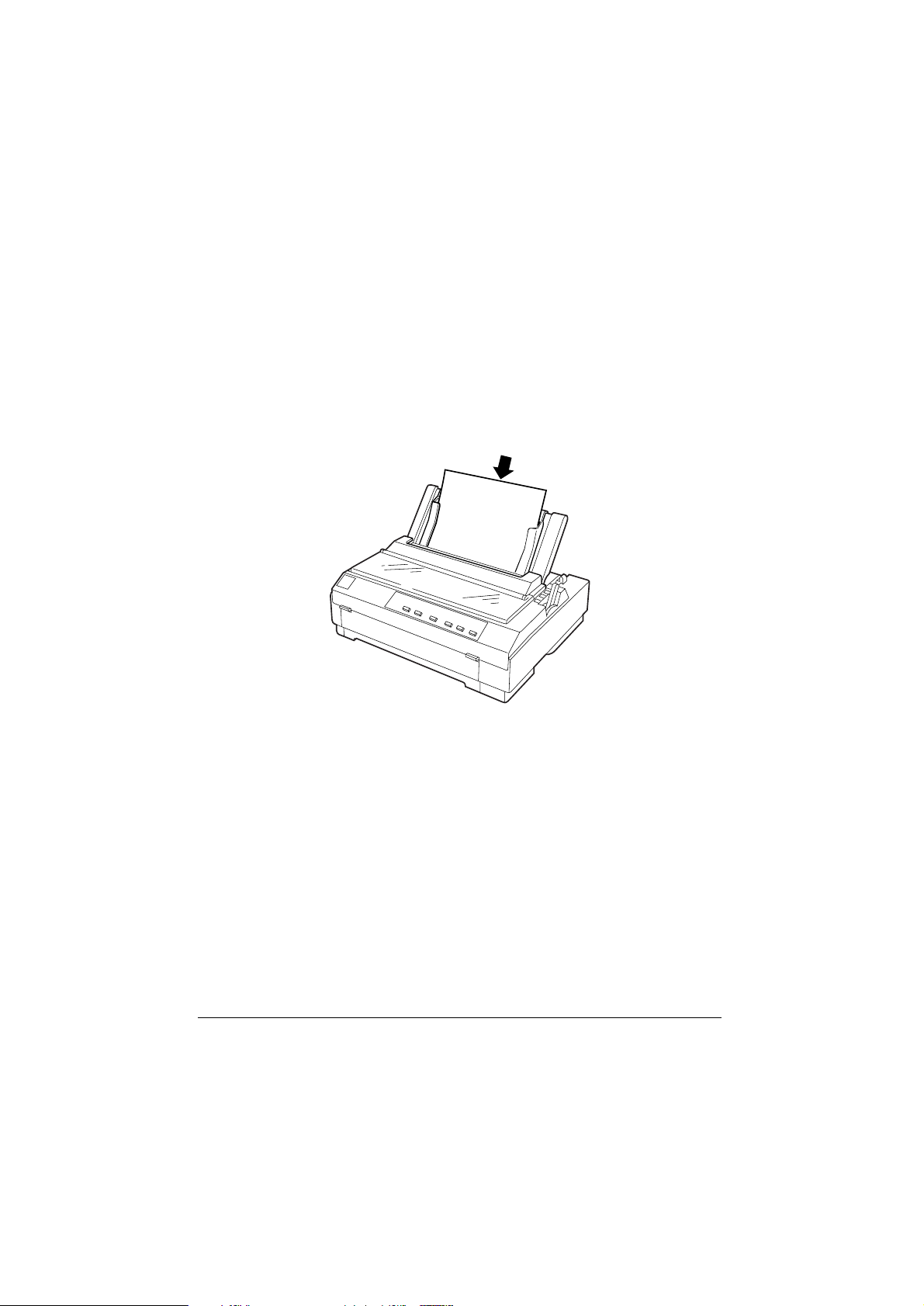
Печать на листах
Вы можете подавать листы в принтер через верхнюю или переднюю
щель, даже если в толкающий трактор заправлена лента.
Этот раздел поможет вам определить, какая из двух щелей лучше
всего подходит вам для загрузки листов. Указания по загрузке
бумаги в принтер см. в гл. 3.
Загрузка листовой бумаги через верхнюю щель
Через верхнюю щель вы можете загружать обычную листовую
бумагу, конверты или почтовые карточки.
Примечание:
Загружайте конверты только через верхнюю щель.
Page 17
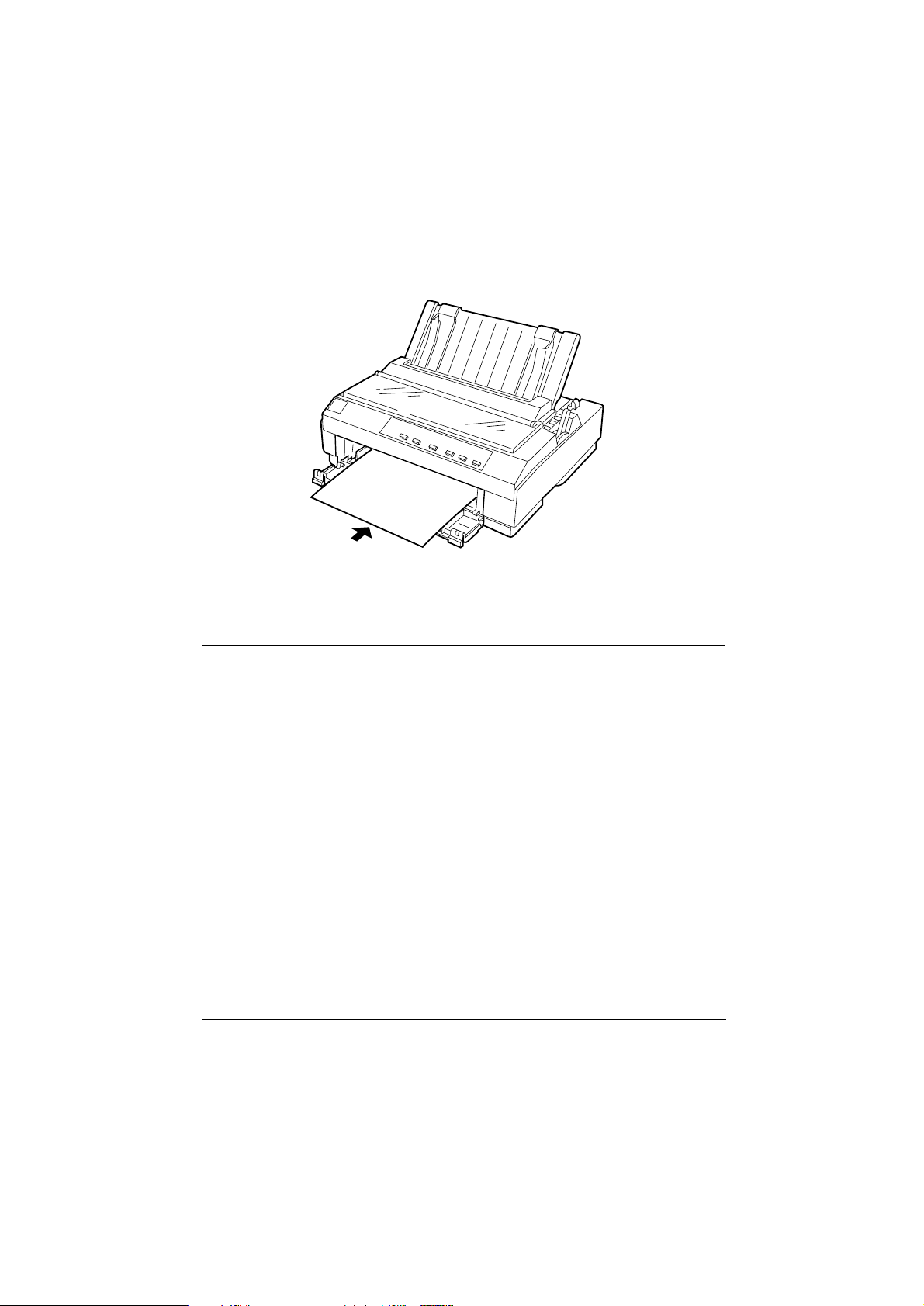
Загрузка листовой бумаги через переднюю щель
Через переднюю щель вы можете загружать обычную листовую
бумагу, листовые многокопийные формы или почтовые карточки.
Примечание:
Всегда загружайте через переднюю щель листовые многокопийные
формы, склеенные в блоки.
Дополнительное оборудование
Принтер поставляется потребителю со всем оборудованием,
необходимым для печати на фальцованной бумажной ленте и листах,
которые могут подаваться различными способами. Добавляя к
принтеру дополнительное оборудование, например загрузчик листов,
тянущий трактор или держатель рулона бумажной ленты, вы
расширите универсальность его назначения. Помимо встроенного
параллельного интерфейса вы можете заказать за особую плату
дополнительные интерфейсные карты. Информацию о
дополнительной оснастке к вашему принтеру см. в Дополнении А,
«Расширение возможностей принтера дополнительной оснасткой».
Page 18
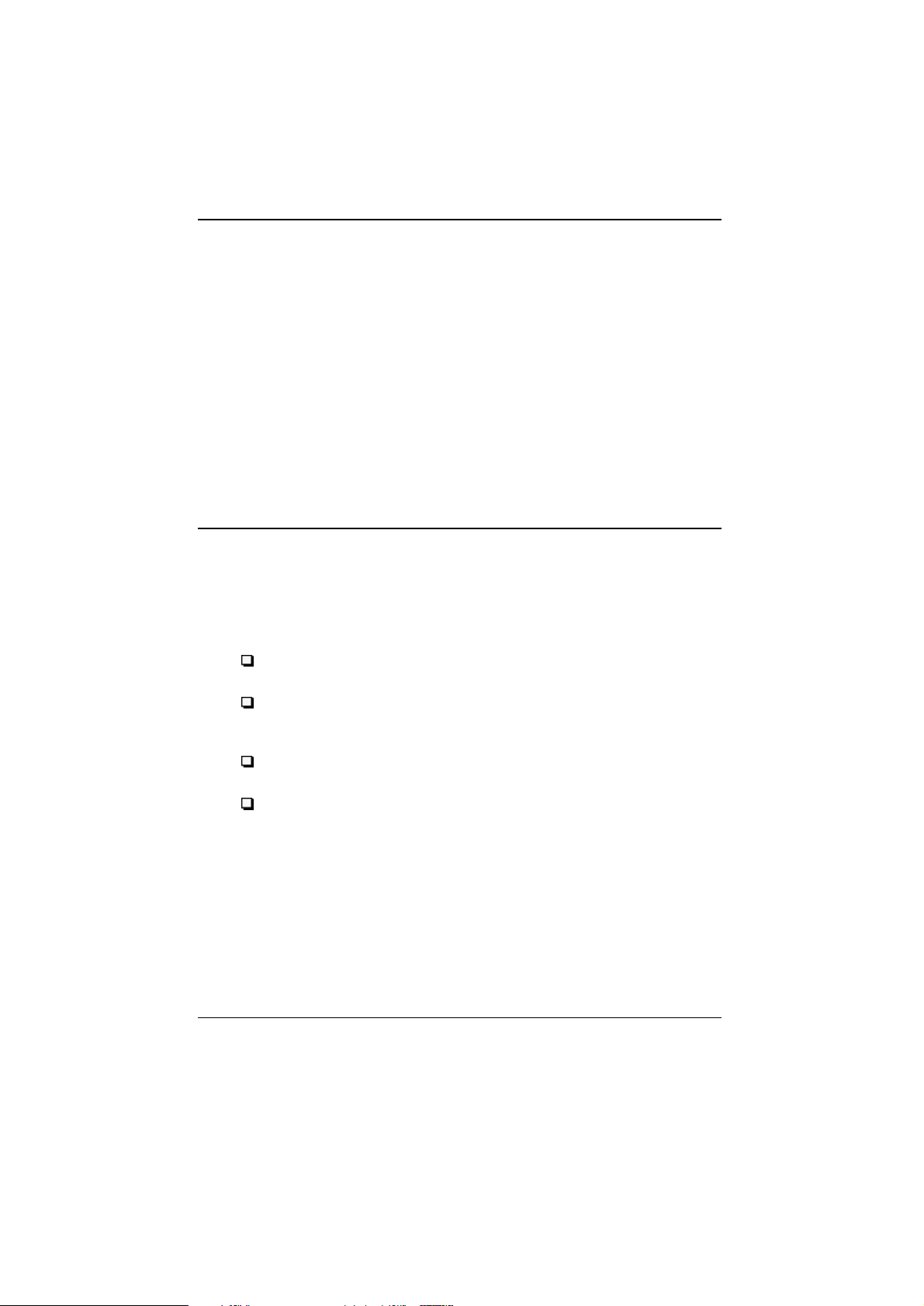
Ленточный картридж
На вашем принтере применяются следующие картриджи с черной
тканевой красящей лентой и с пленочной красящей лентой:
EPSON black ribbon cartridge #7753
EPSON film ribbon cartridge #7768
Когда печать станет бледной, вам необходимо заменить ленточный
картридж. Подлинные ленточные картриджи EPSON специально
разработаны для применения на вашем принтере EPSON. Они
обеспечивают нормальную работу и длительный срок службы
печатающей головки и других частей принтера.
При замене ленточного картриджа руководствуйтесь указаниями,
изложенными в разделе «Установка или замена ленточного
картриджа» на стр. 1-5.
Важные меры безопасности
Прочтите эти указания до конца и сохраняйте их для справок в
будущем.
Выполняйте все предупреждения и инструкции, указанные на
принтере.
Не ставьте принтер на неустойчивую подставку, вблизи
радиатора или другого источника теплоты.
Устанавливайте принтер на плоскую горизонтальную
поверхность. Принтер не будет нормально работать в
наклонном положении.
Не закрывайте щелей и отверстий в корпусе принтера. Не
засовывайте в них посторонних предметов.
Применяйте источник электропитания только такой, какой
указан в табличке электрических параметров сзади на корпусе
принтера.
Page 19
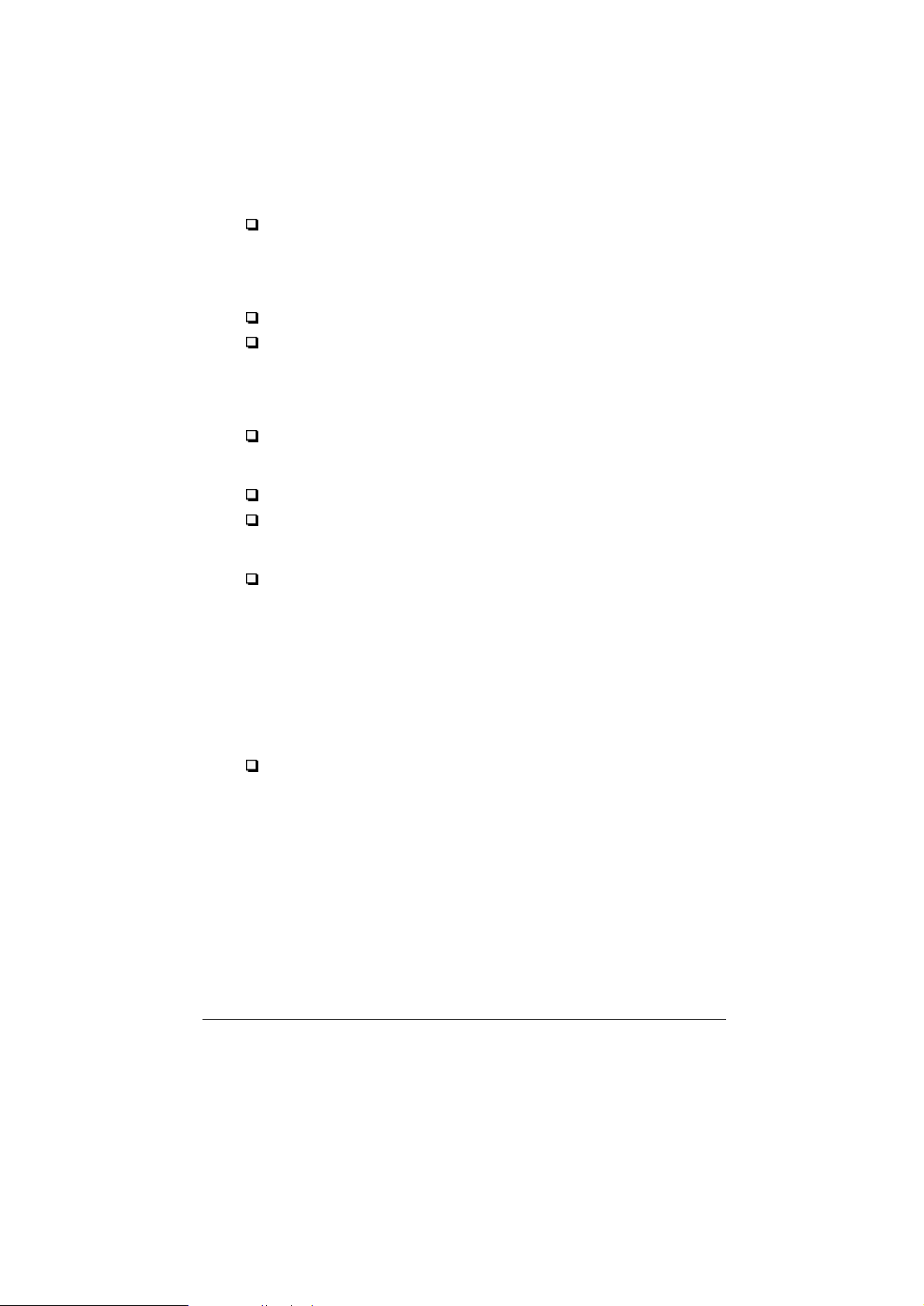
Подключайте всю аппаратуру к правильно заземленным
сетевым розеткам. Избегайте розеток в общей сети с
фотокопировальными машинами и кондиционерами, которые
работают в режиме частых отключений и вызывают колебания
напряжения в сети.
Не пользуйтесь поврежденным или потертым сетевым шнуром.
При подключении принтера через удлинитель проверьте, чтобы
общая нагрузка от всех потребителей на этот удлинитель не
превышала допустимой по току. Суммарный ток, потребляемый
всеми аппаратами, включенными в общую настенную розетку,
не должен превышать номинального тока настенной розетки.
Перед чисткой принтера выньте вилку сетевого шнура из
розетки. Пользуйтесь только влажной салфеткой для протирки
принтера.
Не обливайте принтер жидкостями.
Кроме случаев, специально оговоренных в настоящем
руководстве, не пытайтесь сами обслуживать принтер
технически.
Вынимайте вилку сетевого шнура принтера из розетки и
вызывайте аттестованного мастера по техническому
обслуживанию принтеров в следующих случаях:
При повреждении сетевого шнура или его вилки; если внутрь
принтера попала жидкость; если принтер падал или поврежден
его корпус; если принтер не работает нормально или
произошло заметное снижение его производительности и
ухудшилось качество печати. Самостоятельно выполняйте
только оговоренные в руководстве пользователя регулировки
органов управления.
Детали и узлы принтера, отмеченные этим знаком, могут
K
быть горячими. Выключите принтер и дайте ему остыть в
течение нескольких минут перед прикосновением к
частям принтера, на которые нанесен такой знак.
Page 20
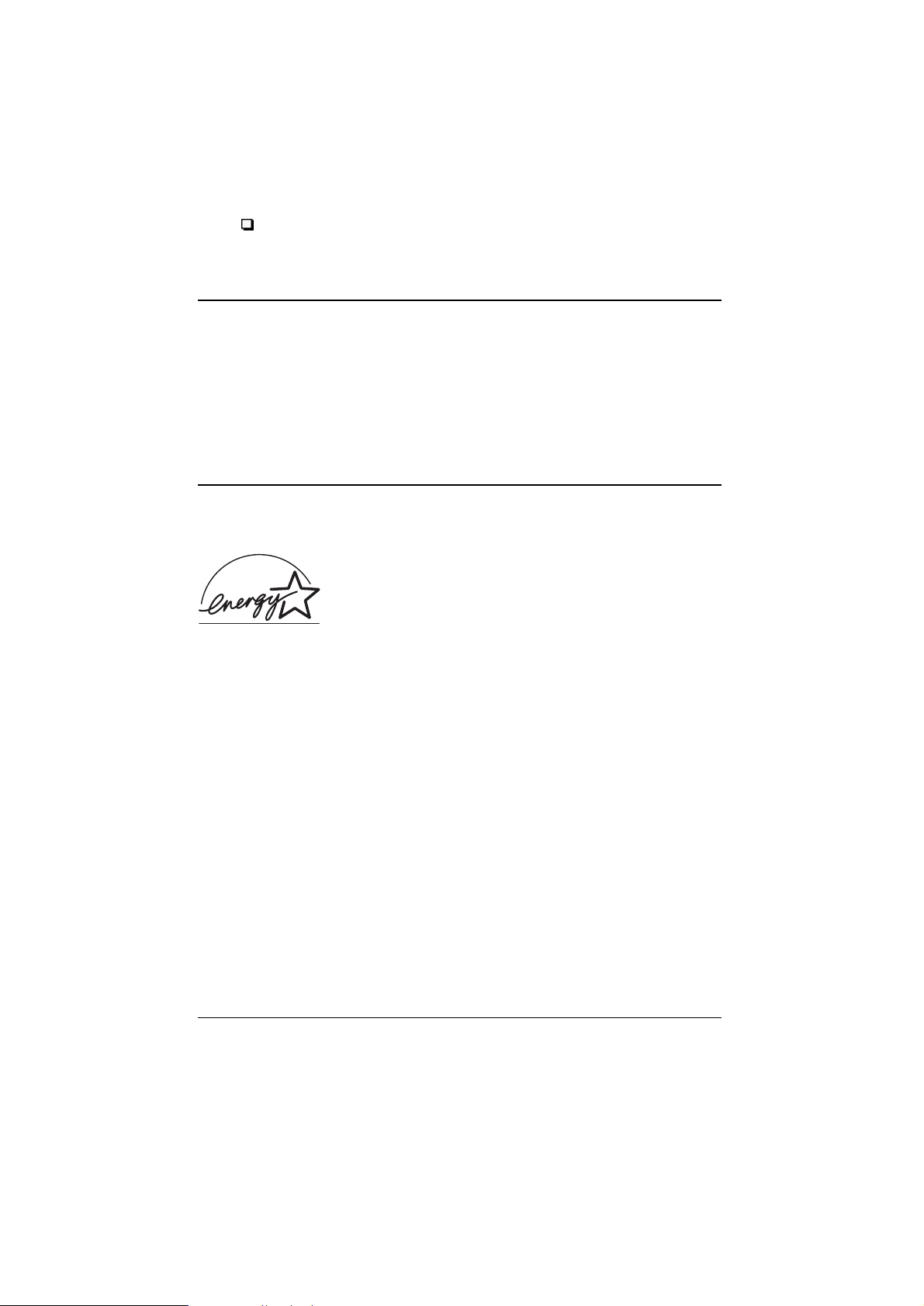
Для защиты от коротких замыканий и перегрузки по току цепь
электропитания должна быть снабжена автоматическим
выключателем на 16 А.
Предупредительный знак на печатающей
головке
Такой знак на печатающей головке означает, что она
может быть горячей. Никогда не прикасайтесь к
K
печатающей головке сразу же после пользования
принтером. Дайте печатающей головке остыть в течение
нескольких минут перед прикосновением к ней.
Соответствие принципам энергосбережения
ENERGY STAR
Как член международной организации ENERGY STAR
фирма EPSON установила, что данное изделие
соответствует принципам энергосбережения ENERGY
STAR.
Программа International ENERGY STAR Office Equipment нацелена
на добровольную разработку и выпуск энергосберегающей
аппаратуры типа персональных компьютеров, мониторов,
принтеров, факсимильных и копировальных аппаратов, чтобы
уменьшить потребление электроэнергии и тем самым снизить
загрязнение атмосферы электростанциями.
Page 21
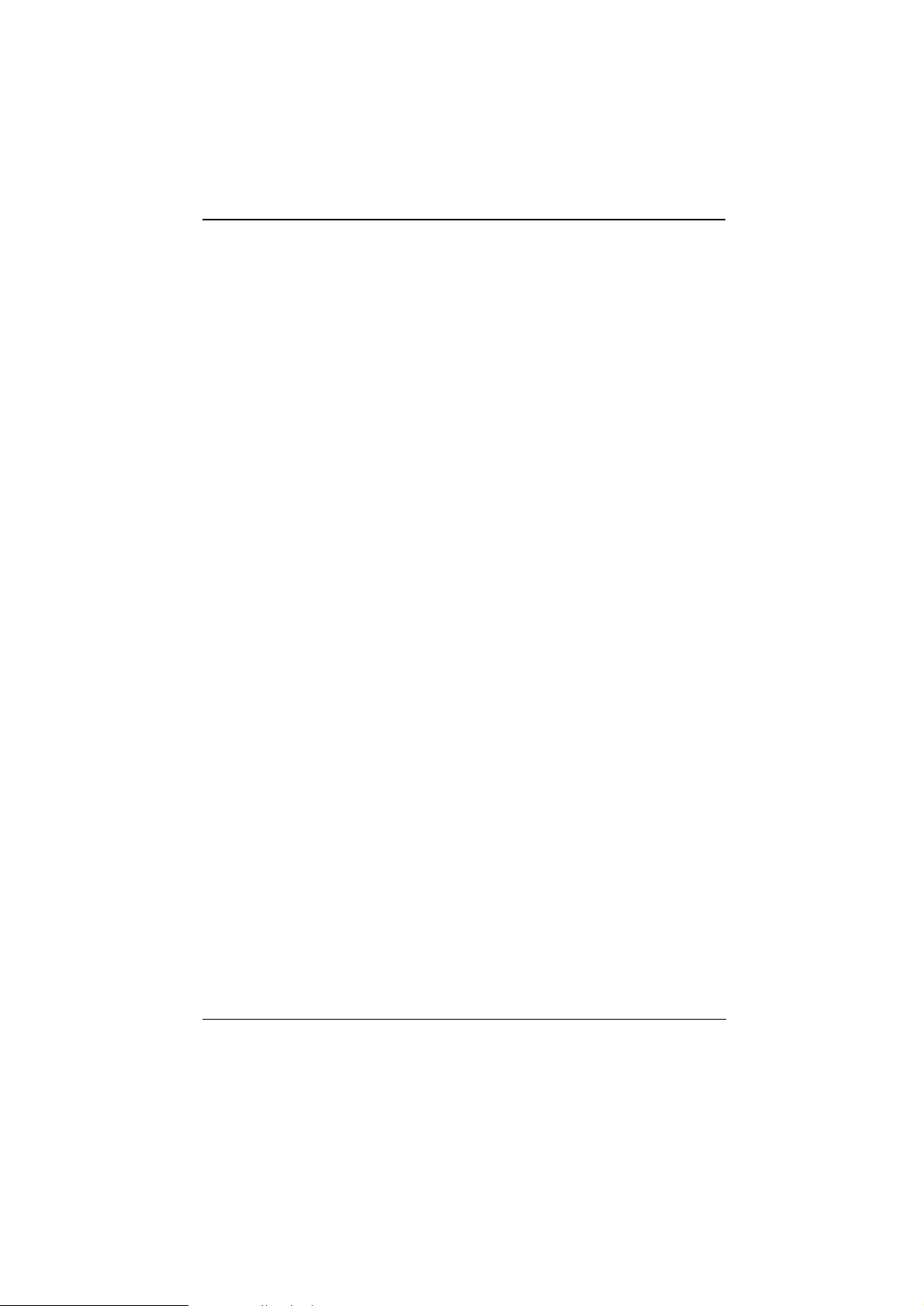
О дополнительной оснастке
и электромонтажных работах
Ограничения по применению дополнительной
оснастки
Фирма SEIKO EPSON CORPORATION не несет юридической
ответственности за повреждения или неполадки, возникающие в
результате использования дополнительных устройств или расходных
материалов, кроме обозначенных фирмой SEIKO EPSON
CORPORATION как Original EPSON Products (оригинальная
продукция фирмы «Эпсон») или EPSON Approved Products
(продукция, сертифицированная фирмой «Эпсон»).
Правила выполнения электромонтажных работ
Предупреждение:
w
При необходимости подсоединить вилку сетевого шнура:
Так как маркировка изоляции проводов у сетевого шнура может не
соответствовать цветной маркировке контактных клемм внутри
вилки, выполните следующие указания:
Желто-зеленый провод следует подключать внутри вилки к клемме с
буквой E (Earth — Земля) или с символом заземления (G).
Синий провод подсоедините к клемме с буквой N
(Neutral — Нейтраль).
Коричневый провод подсоедините к клемме с буквой L
(Live — Под напряжением).
Настоящий аппарат должен быть заземлен. Его напряжение
электропитания указано в табличке сзади на корпусе
принтера. Напряжение сети обязательно должно
соответствовать номинальному напряжению аппарата.
Важно: Провода сетевого ввода в принтер имеют изоляцию
следующих цветов:
Желто-зеленый — Земля
Синий — Нейтраль
Коричневый — Под напряжением
Page 22
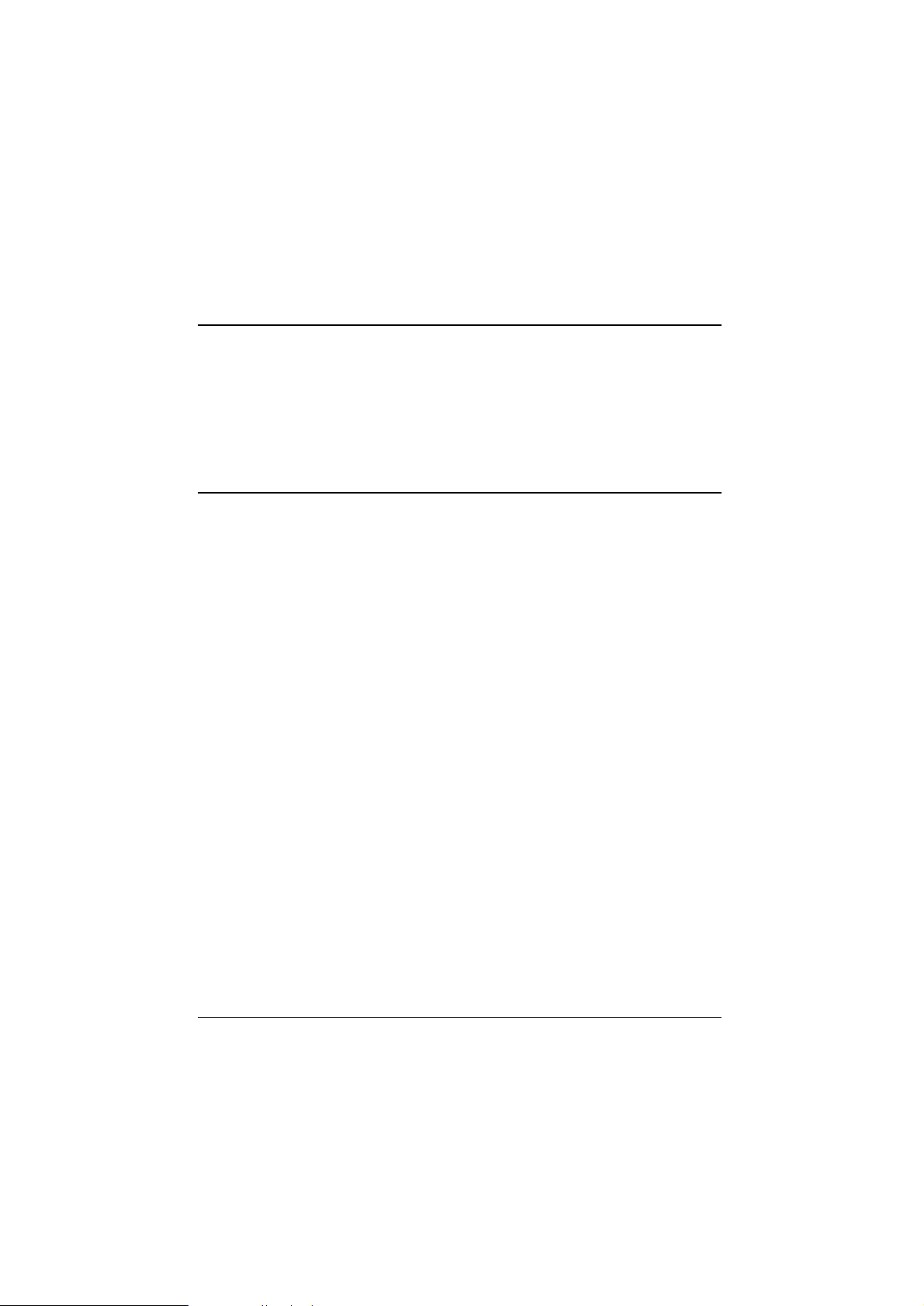
При повреждении вилки лучше замените сетевой шнур целиком или
обратитесь за технической помощью к аттестованному электрику.
Перегоревшие плавкие предохранители заменяйте плавкими
вставками соответствующего размера и номинала по току.
Как пользоваться приложенными
руководствами
Настоящее Руководство пользователя содержит подробную
информацию по установке принтера и работе с ним. Краткое
справочное руководство, также приложенное к принтеру, содержит в
сжатой форме основные сведения по пользованию принтером.
Предупреждения, предостережения
и примечания
В этом руководстве приняты следующие условности:
Предупреждениям необходимо следовать во избежание
w
c
телесных травм.
Предостережениям надо уделять внимание, чтобы избежать
повреждения оборудования.
Примечания содержат важную информацию и полезные советы по
работе с принтером.
Page 23
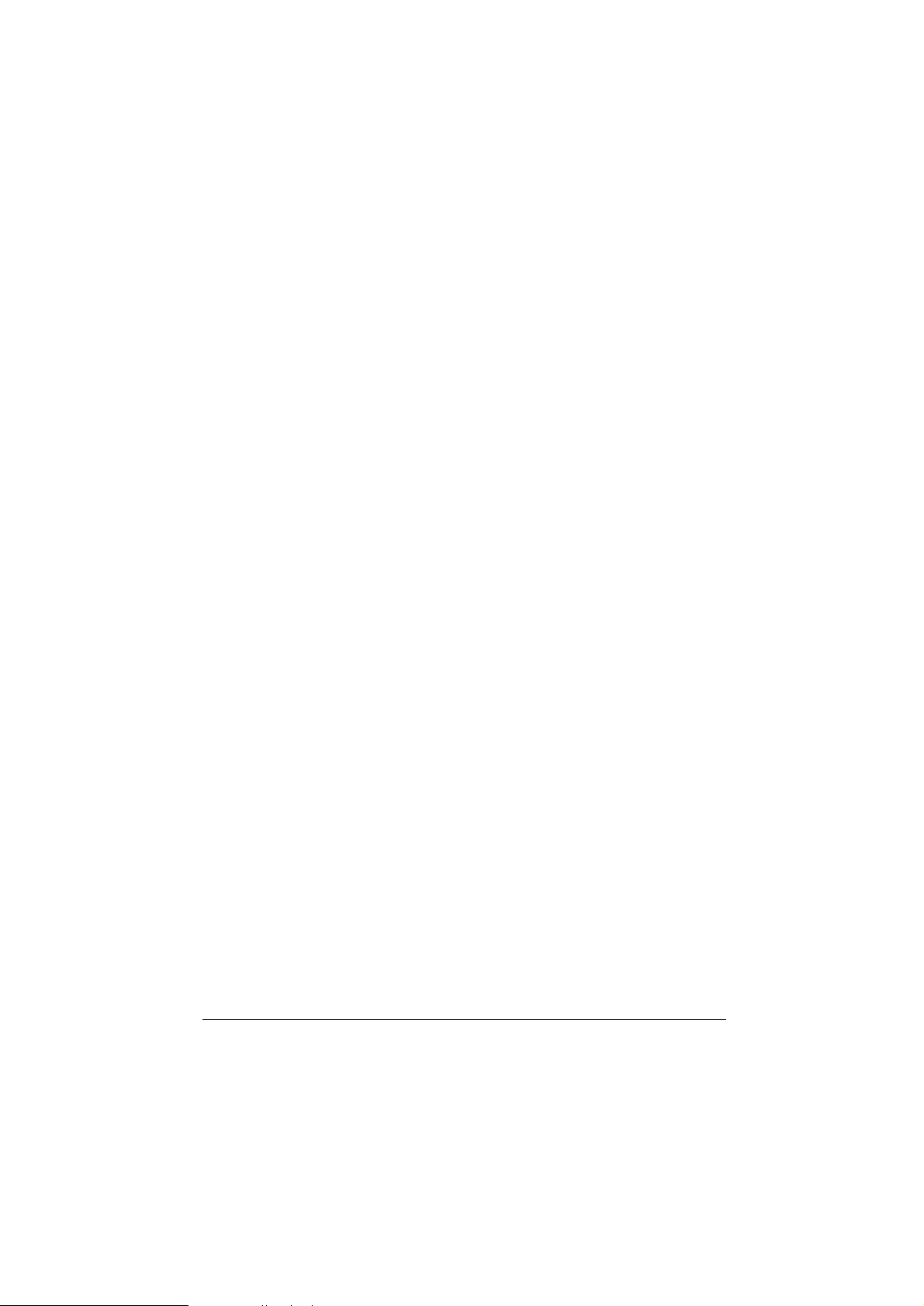
Page 24
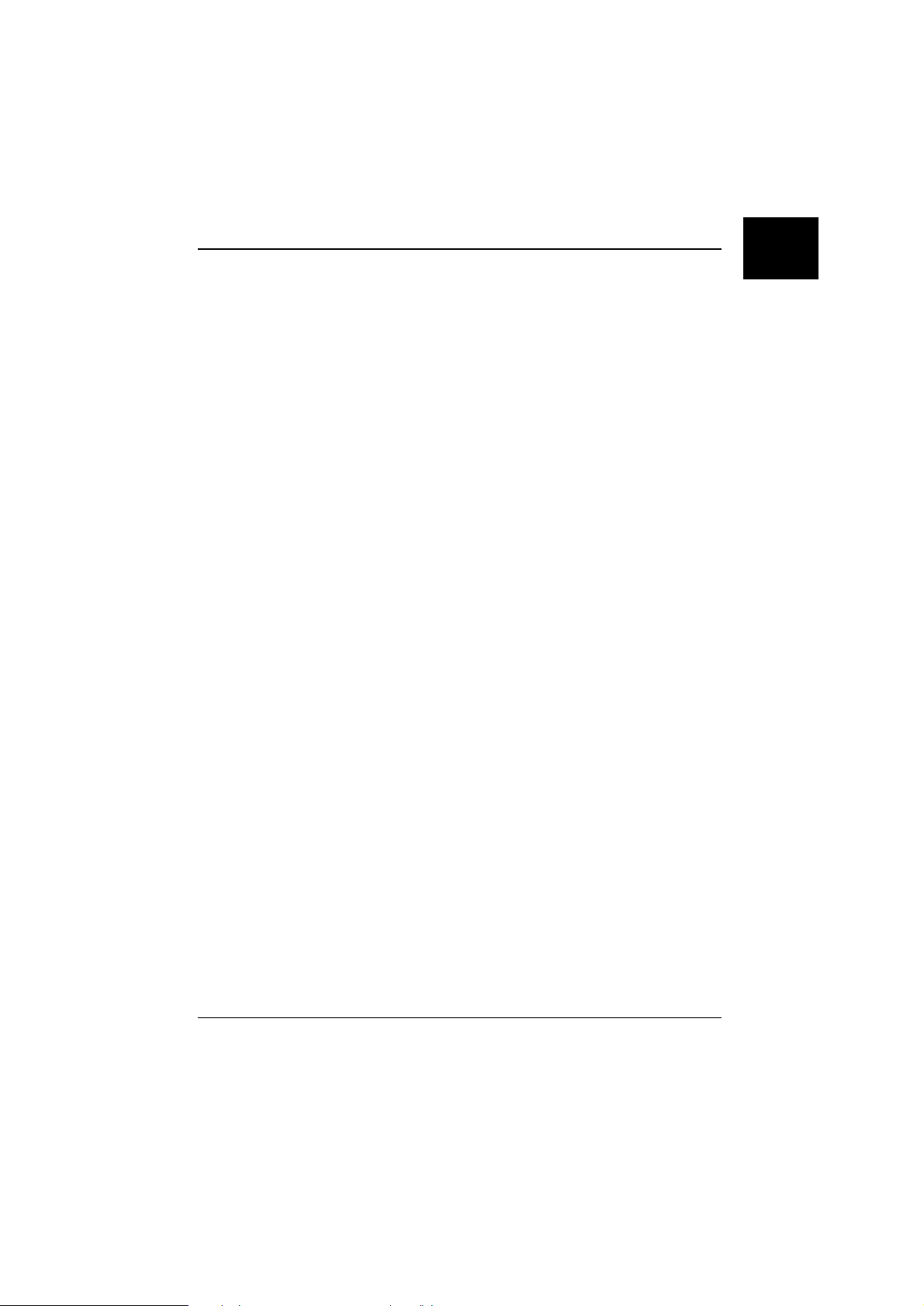
Глава 1
Установка принтера
Распаковка принтера .................................................................................. 1-2
Выбор места для принтера......................................................................... 1-3
Расположение стопки фальцованной бумажной ленты .............. 1-4
Установка или замена ленточного картриджа ......................................... 1-5
Прикрепление бумагонаправляющей панели .......................................... 1-11
Включение принтера в электросеть .......................................................... 1-13
Подключение принтера к компьютеру ..................................................... 1-14
Установка программного обеспечения принтера .................................... 1-16
Установка ПО в Windows 95, 98 или NT 4.0 ................................ 1-16
Установка ПО в Windows 3.1 или NT 3.5x .................................... 1-18
Для пользователей DOS-программ ................................................ 1-19
Для пользователей Windows
®
2000 ................................................. 1-20
1
Page 25
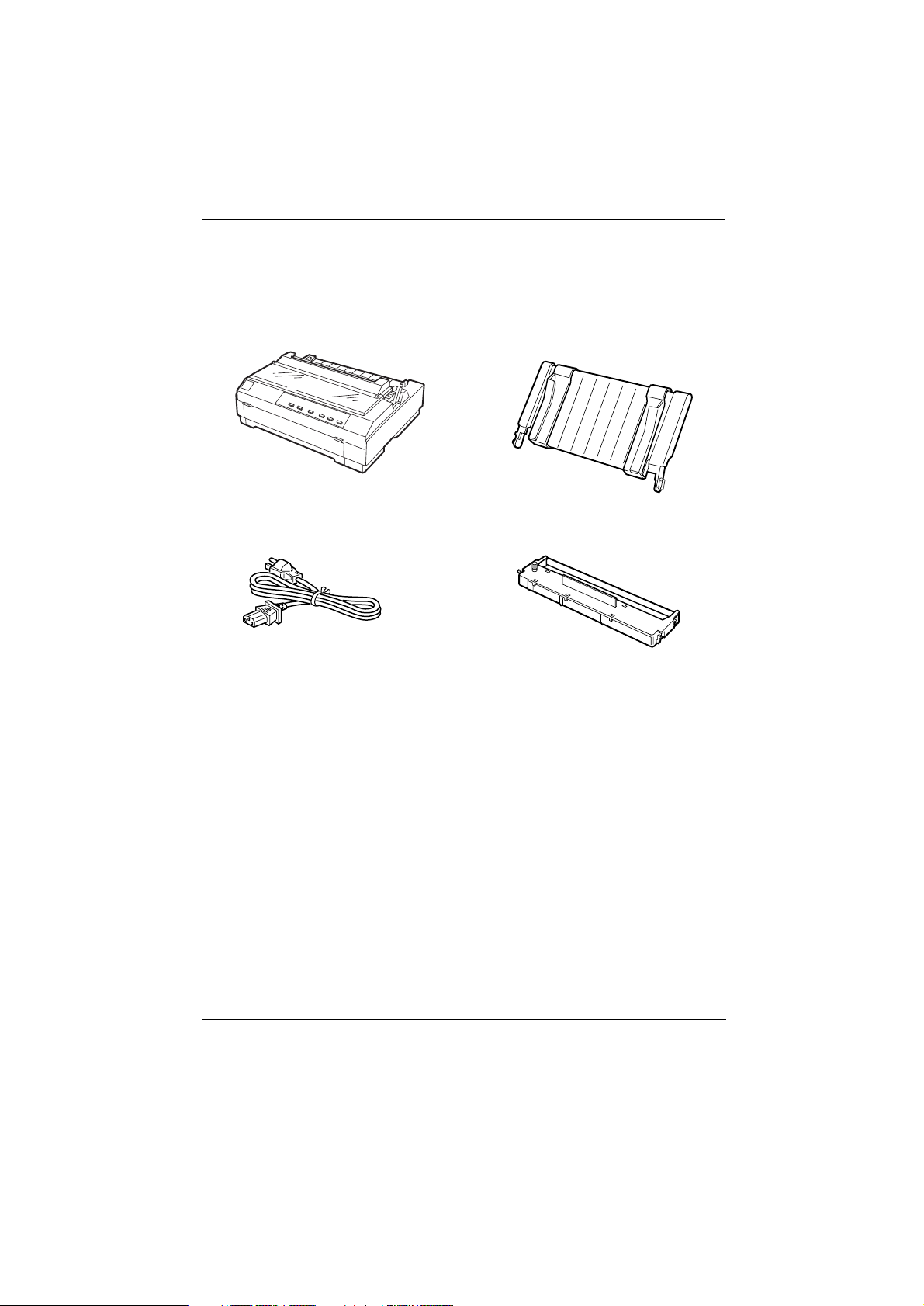
Распаковка принтера
Помимо этого печатного руководства в упаковочной коробке
принтера должны находиться компакт-диск с программным
обеспечением принтера EPSON, Памятка и следующие элементы:
Принтер
Сетевой шнур
Примечание:
В зависимости от модели принтер может поставляться с
прикрепленным сетевым шнуром. Форма вилки для включения в сеть
переменного тока также различается в зависимости от страныимпортера, в которой вы приобрели свой принтер. При покупке
принтера проверяйте, чтобы вилка его сетевого шнура
соответствовала вашим розеткам.
Предостережение:
c
Фирма выпускает принтеры нескольких моделей, рассчитанные
на различные напряжения электропитания. Принтер нельзя
подстраивать под другое напряжение. Если номинальное
напряжение принтера, указанное в табличке на задней панели
его корпуса, не соответствует напряжению вашей
электросети, обратитесь к своему дилеру.
Бумагонаправляющая
панель
Ленточный картридж
Page 26
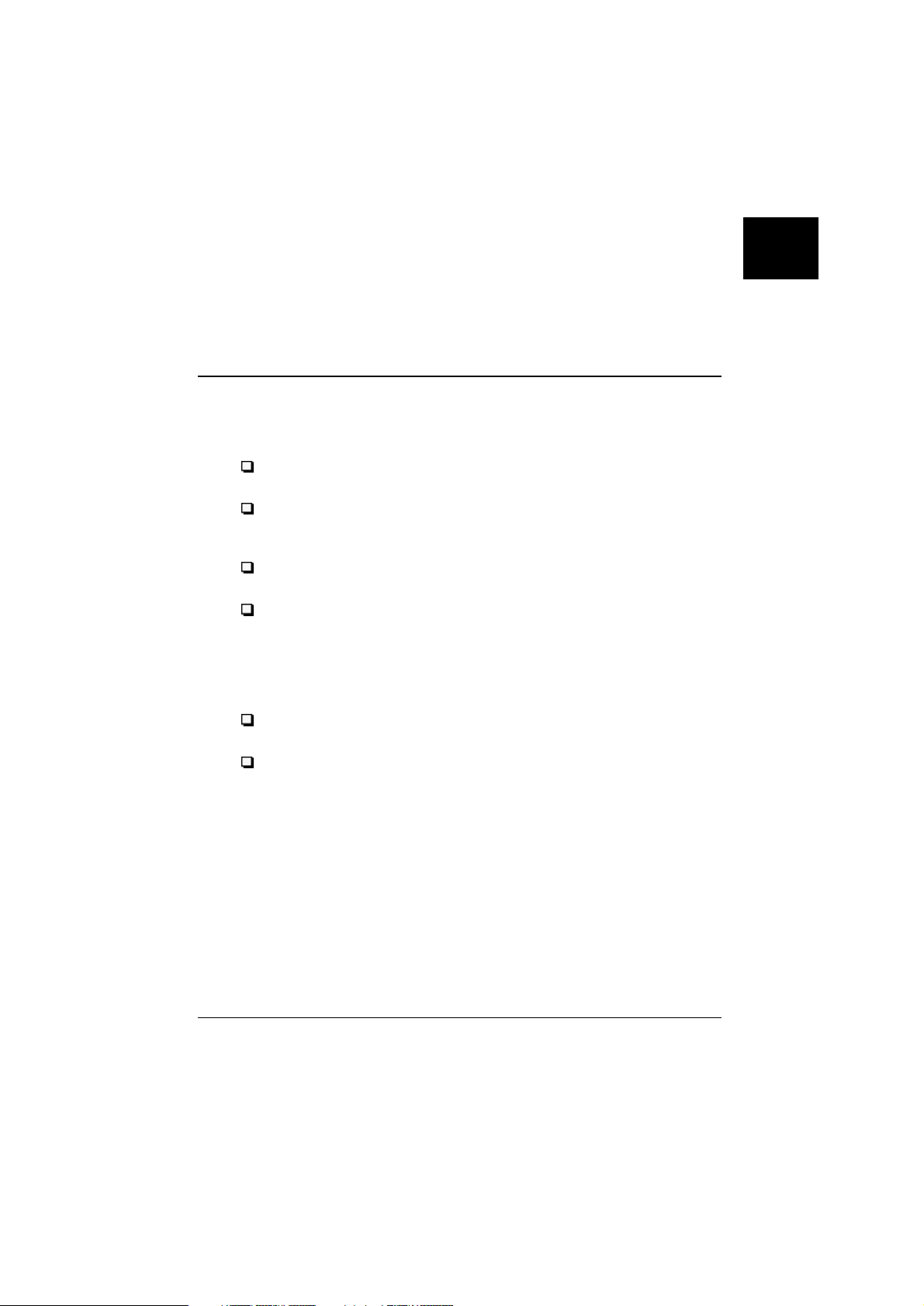
Удалите все защитные и упаковочные материалы с принтера перед
его установкой и включением в сеть. Соблюдайте при этом
указания, изложенные в Памятке (вкладываемой в упаковочную
коробку принтера).
Сохраните все снятые упаковочные и защитные материалы для
возможной перевозки принтера в будущем. Принтер необходимо
перевозить в его оригинальной или равноценной ей упаковке.
Выбор места для принтера
При выборе места для принтера учитывайте следующие
рекомендации:
Установите принтер на плоскую и устойчивую поверхность.
Принтер не будет работать нормально в наклонном положении.
Располагайте принтер вблизи от разъема компьютерной сети, с
которым при необходимости вы соедините его интерфейсным
кабелем.
Оставляйте вокруг принтера свободное пространство для
удобства работы на принтере и его технического обслуживания.
При эксплуатации и хранении принтера избегайте мест с
резкими колебаниями температуры и влажности воздуха. Также
не допускайте попадания на него прямых солнечных лучей, не
устанавливайте принтер вблизи от источников сильного света и
теплоты или в местах с повышенными влажностью и
запыленностью воздуха.
Нельзя устанавливать принтер в местах, подверженных
встряхиванию и вибрации.
Располагайте принтер так, чтобы можно было легко вынимать
вилку сетевого шнура из настенной розетки.
1
Page 27
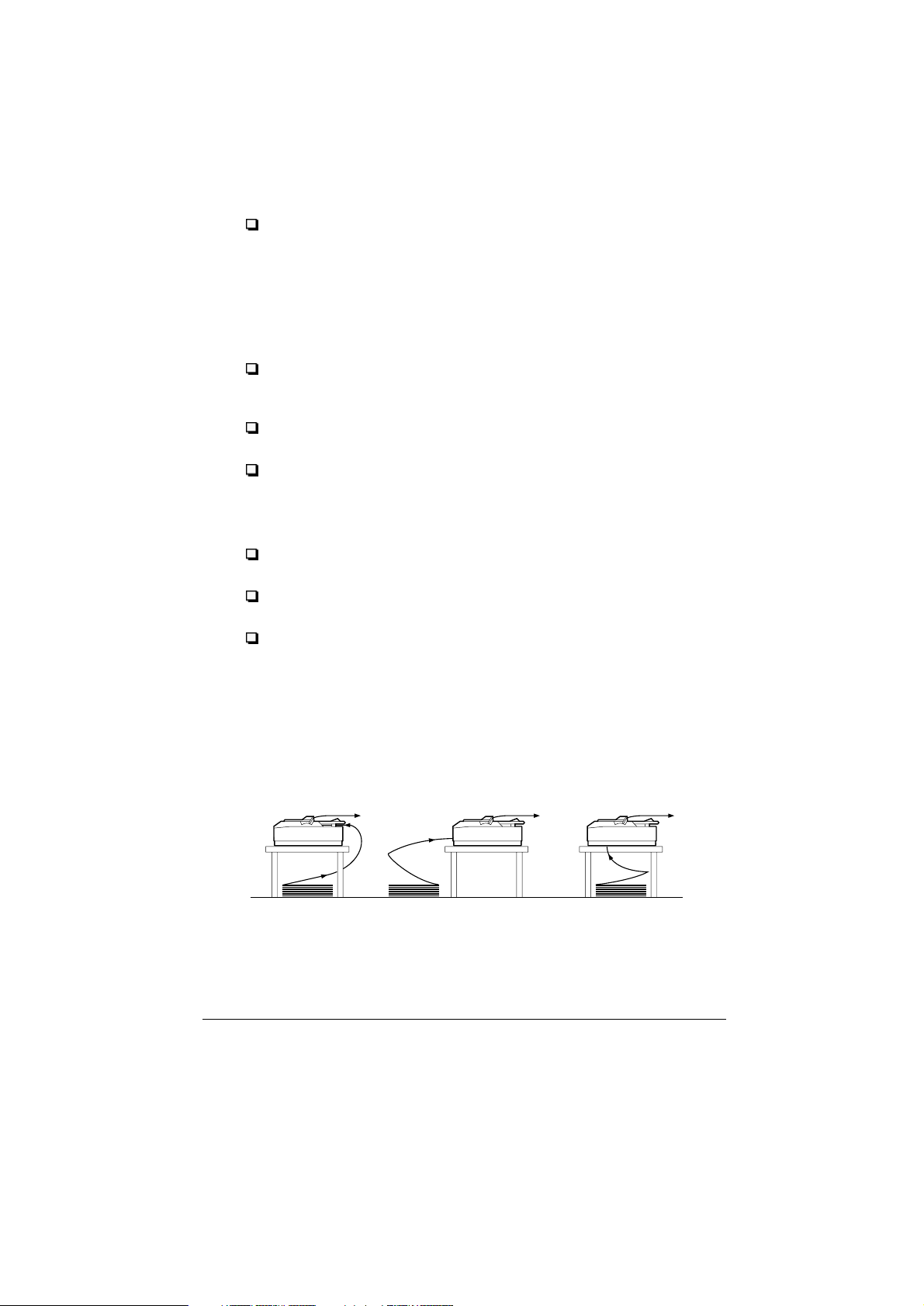
Избегайте сетевых розеток, управляемых настенными
выключателями или автоматическими таймерами. Случайное
размыкание цепи электропитания приводит к стиранию
информации, хранимой в оперативной памяти принтера и
компьютера. Также избегайте розеток, включенных в общую
сеть с мощными электродвигателями или другими
потребителями электроэнергии, вызывающими колебания
напряжения в сети.
Располагайте всю компьютерную систему вдали от источников
электромагнитных помех, как, например, громкоговорителей и
базовых блоков радиотелефонов.
Включайте принтер в заземленную сетевую розетку без
переходников.
Перед началом печати на фальцованной бумажной ленте
проверьте, чтобы лента протягивалась, не задевая за
препятствия. (См. следующий подраздел.)
Если вы намерены установить принтер на подставку, то:
Используйте подставку, рассчитанную на нагрузку не менее
20 кг.
Подставка не должна наклонять принтер. Принтер всегда
должен располагаться горизонтально.
Располагайте интерфейсный кабель и сетевой шнур так, чтобы
они не мешали движению бумаги; прикрепляйте их к ножкам
подставки.
Расположение стопки фальцованной бумажной ленты
Перед печатью на фальцованной бумажной ленте проверьте, чтобы
лента поступала на звездочки подающего трактора от стопки бумаги
без перекосов и плавно входила в принтер, как показано ниже.
снизусзади спереди
Page 28
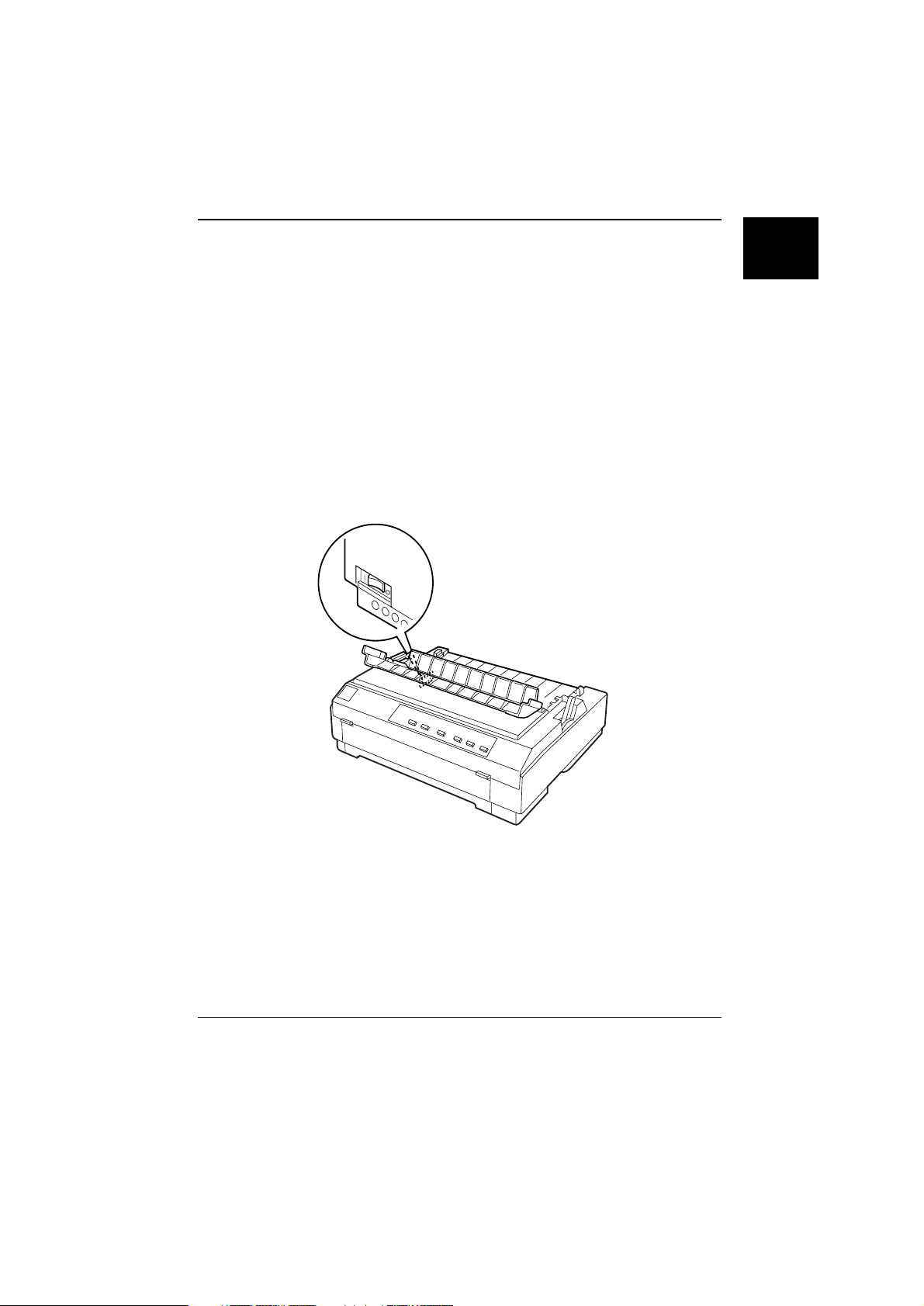
Установка или замена ленточного картриджа
Фирма EPSON рекомендует использовать только свои подлинные
картриджи: с черной тканевой лентой — EPSON black ribbon
cartridges (#7753) и с пленочной красящей лентой — EPSON film
ribbon cartridges (#7768). Картриджи от других изготовителей, не
сертифицированных фирмой EPSON, могут повредить ваш принтер
и лишить вас гарантии.
Предупреждение:
w
1. Проверьте, выключен ли принтер.
Для установки нового или замены отработавшего картриджа
необходимо сдвинуть в сторону печатающую головку рукой.
Если вы только что печатали на принтере, печатающая
головка будет горячей. Дайте головке остыть в течение
нескольких минут, прежде чем прикасаться к ней.
1
Предостережение:
c
2. Если принтер подключен к электросети, выньте вилку его
сетевого шнура из розетки.
Сдвигание печатающей головки рукой при работающем
принтере может повредить принтер.
Page 29
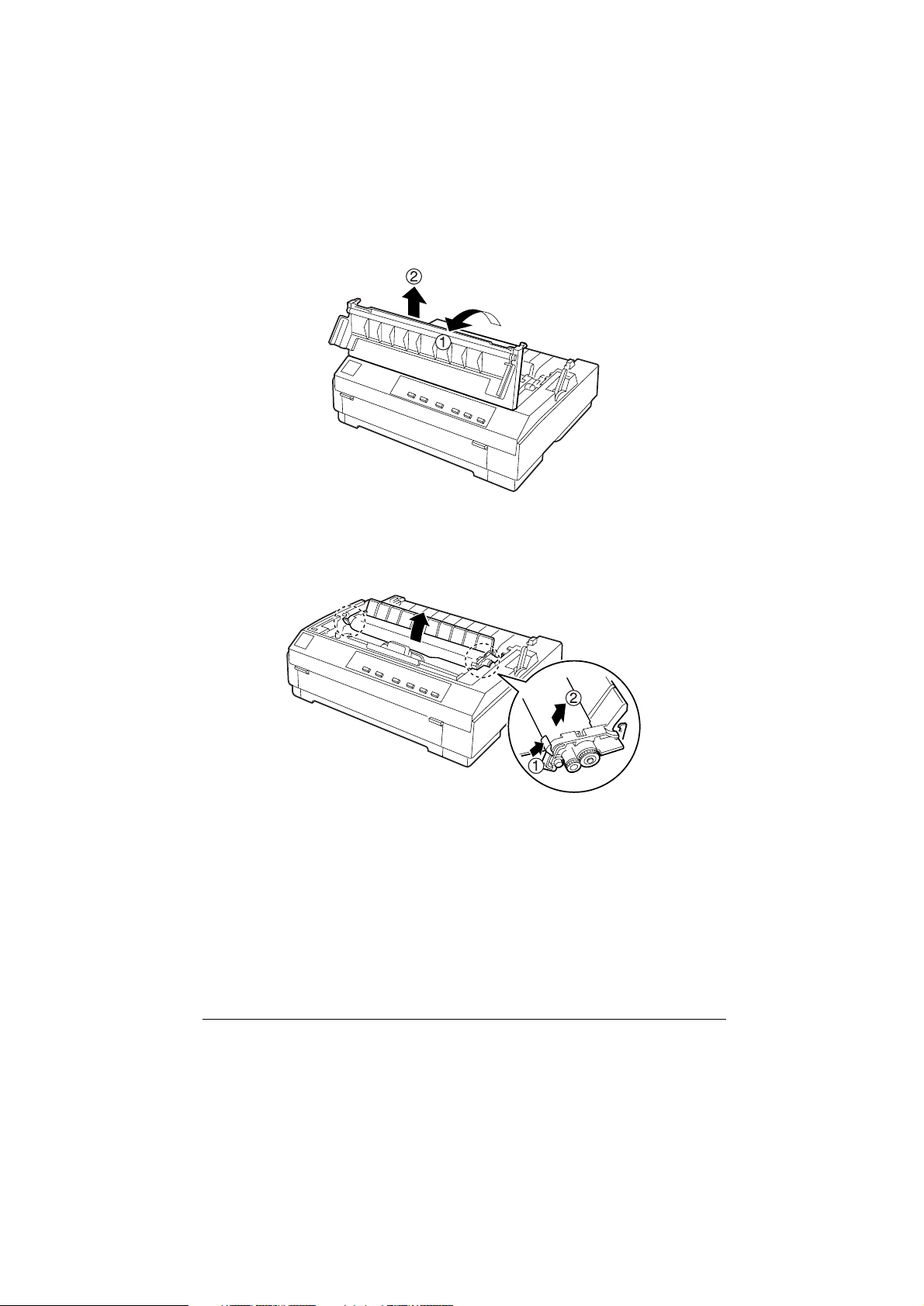
3. Поднимите крышку принтера за заднюю кромку, а затем
потяните крышку строго вверх и снимите.
4. Откиньте вверх захваты с обеих сторон устройства натяжения
бумаги, приподнимите устройство вверх и удалите его из
принтера. Сохраните устройство в надежном месте.
Примечание:
Когда на принтере установлен тянущий трактор, то вы можете
не снимать устройства натяжения бумаги.
Page 30
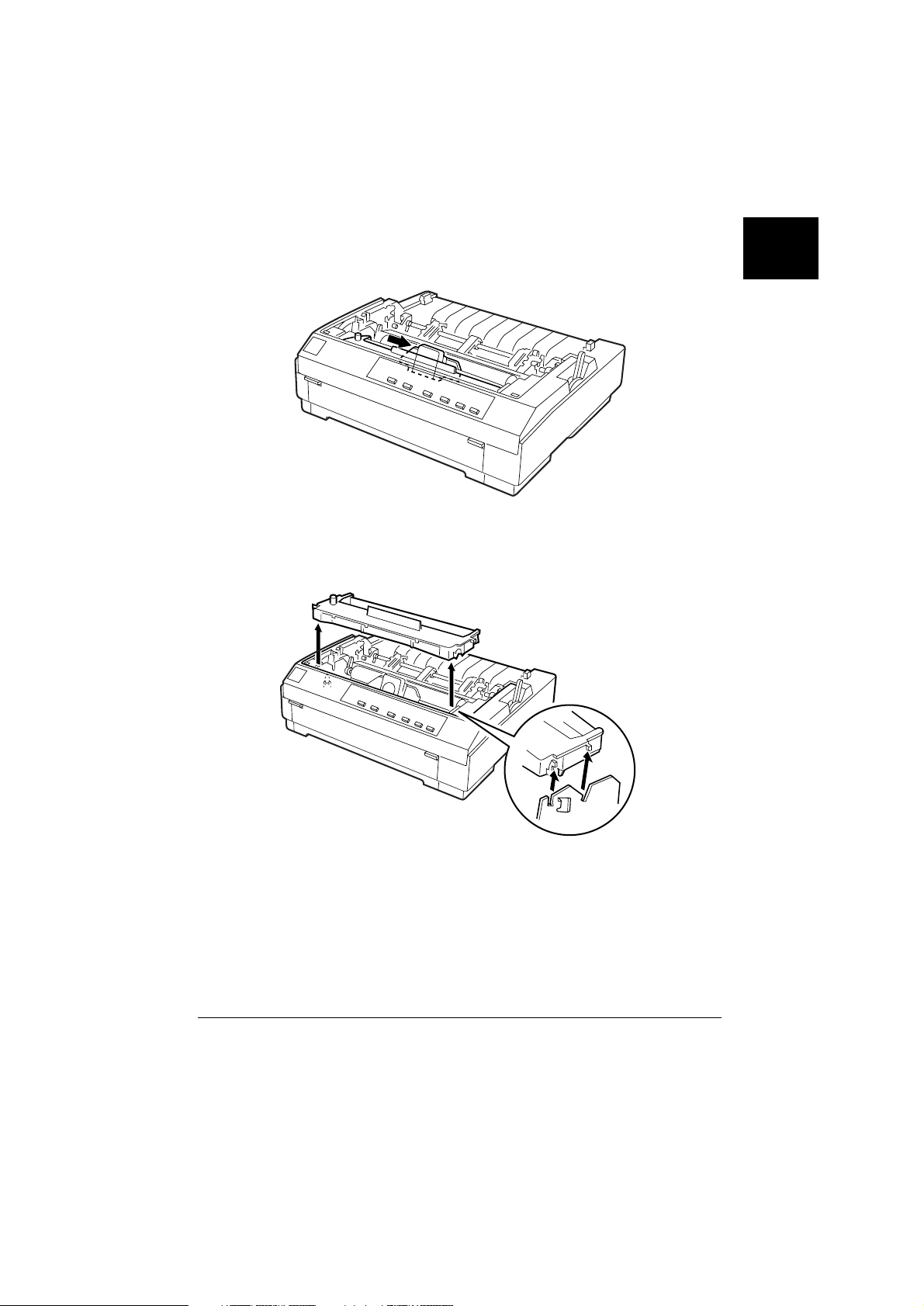
5. Убедитесь в том, что печатающая головка холодная; если
головка горячая, дайте ей остыть несколько минут. Затем
сдвиньте печатающую головку на середину рукой.
6. Если отработавший картридж установлен, захватите его за
рукоятку и удалите из принтера, потянув строго вверх.
Утилизируйте старый ленточный картридж, соблюдая правила.
1
Page 31

7. Выньте новый ленточный картридж из упаковки. Поверните
ручку натяжения ленты по направлению стрелки для
устранения провисания красящей ленты.
Ручка натяжения
ленты
8. Захватите ленточный картридж за рукоятку и посадите его на
место; затем надавите на картридж, чтобы пластиковые крюки
на его концах вошли в пазы.
Page 32

9. С помощью заостренного предмета, например, шариковой
ручки, заведите ленту в зазор между печатающей головкой и
лентоводителем. Поворачивая ручку натяжения ленты, посадите
ленту правильно на место.
10. Подвигайте печатающую головку из стороны в сторону и
убедитесь в том, что она перемещается плавно. Также
проверьте, чтобы лента не была перекручена и не имела бы
складок.
1
Page 33

11. Для установки устройства натяжения бумаги опустите его на
монтажные штыри принтера. Затем надавите на оба конца
устройства до защелкивания на месте посадки.
12. Установите на прежнее место крышку принтера, вставляя
вначале передние ушки в пазы на корпусе принтера, а затем
опуская крышку для посадки на место с защелкиванием.
Примечание:
Факультативный картридж с пленочной красящей лентой #7768
устанавливается подобно обычному картриджу с тканевой
лентой. Однако при пользовании картриджем с пленочной
красящей лентой придерживайтесь следующих правил:
Page 34

Печатайте только на обычной бумаге.
Переставьте рычаг толщины бумаги в следующее положение в
сторону уменьшения толщины бумаги.
Прикрепление бумагонаправляющей панели
Для прикрепления бумагонаправляющей панели выполните
следующую процедуру:
1. Убедитесь в том, что крышка бумагонаправляющей панели
открыта, как показано ниже. Присоедините
бумагонаправляющую панель, сажая ее нижние пазы на штыри
корпуса принтера. Затем наклоните панель назад до упора.
Устройство натяжения бумаги
1
Крышка
бумагонаправляющей
панели
Предостережение:
c
Обязательно посадите пазы в нижней части
бумагонаправляющей панели на штыри с обеих сторон корпуса
принтера.
Page 35

2. Закройте крышку бумагонаправляющей панели.
Page 36

Включение принтера в электросеть
1. Убедитесь в том, что принтер выключен.
2. Проверьте, чтобы указанное в табличке на задней стенке
корпуса принтера номинальное напряжение соответствовало
напряжению вашей розетки. Убедитесь также в том, что вилка
сетевого шнура принтера соответствует гнездам розетки.
Предостережение:
w
3. Если сетевой шнур не прикреплен к принтеру, наденьте его
гнездовой конец на штыри ввода переменного тока на задней
панели корпуса принтера.
4. Вставьте вилку сетевого шнура в правильно заземленную
розетку.
Регулировать номинальное напряжение принтера
невозможно. Если напряжения принтера и розетки не
совпадают, свяжитесь со своим дилером. Не втыкайте
вилку сетевого шнура принтера в розетку.
1
Page 37

Подключение принтера к компьютеру
Ваш принтер имеет два отдельных интерфейсных разъема:
параллельный интерфейс, соответствующий стандарту IEEE-1284, и
дополнительный интерфейс Type B. См. также подраздел
«Дополнительные интерфейсные карты» на стр. А-4.
Если ваш компьютер требует интерфейса другого типа у принтера,
используйте любой из дополнительных интерфейсов, указанных в
подразделе «Дополнительные интерфейсные карты» на стр. А-4.
Выполните следующие указания по соединению принтера с
компьютером через встроенный параллельный интерфейс или через
разъем с заземляющим проводом.
1. Проверьте, выключены ли и принтер, и компьютер.
2. Плотно вставьте штыревую часть интерфейсного кабеля в
гнездо разъема параллельного интерфейса принтера.
Разъем параллельного интерфейса
Page 38

3. Сожмите проволочные пружинящие зажимы для защелкивания
с обеих сторон интерфейсного разъема.
4. Если у интерфейсного кабеля есть провод заземления,
подключите его наконечник к заземляющей клемме, как
показано на рисунке ниже.
1
5. Вставьте штыревую часть другого конца кабеля в гнездо
интерфейсного разъема компьютера.
Теперь, когда вы подключили принтер к своему компьютеру,
установите программное обеспечение принтера в соответствии с
указаниями следующего раздела.
Page 39

Установка программного обеспечения
принтера
После соединения принтера с компьютером вам необходимо
установить программное обеспечение принтера EPSON, записанное
на компакт-диске, приложенном к вашему принтеру.
Программное обеспечение вашего принтера содержит следующее:
Драйвер принтера
Драйвер принтера — это программа, позволяющая вашему
компьютеру управлять принтером. Через драйвер принтера вы
сможете устанавливать такие параметры, как качество печати,
разрешение и размер бумаги.
Утилита EPSON Status Monitor 3
(только в Windows 95, 98 или NT 4.0)
Утилита EPSON Status Monitor 3 будет предупреждать вас об
ошибках принтера и будет показывать информацию о
состоянии принтера.
Утилита EPSON Remote! (утилита настройки принтера в DOS)
Утилита EPSON Remote! позволяет вам быстро изменять с
экрана компьютера параметры принтера, установленные по
умолчанию. См. раздел «Пользование утилитой EPSON
Remote!» на стр. 4-30.
Как устанавливать программное обеспечение принтера, см. далее
подраздел «Установка ПО в Windows 95, 98 или NT 4.0» либо
«Установка ПО в Windows 3.1 или NT 3.5x» в этом разделе. Если вы
работаете в DOS, см. подраздел «Для пользователей DOS-программ»
на стр. 1-19.
Установка ПО в Windows 95, 98 или NT 4.0
Выполните следующие действия для установки программного
обеспечения принтера в Windows 95, 98 или NT 4.0:
Примечание:
При установке программного обеспечения принтера для Windows
NT 4.0 могут потребоваться привилегии администратора сети.
Дополнительную информацию вы получите у администратора
вашей компьютерной сети.
Page 40

Если же вы хотите изготовить дискетную копию программного
обеспечения с компакт-диска, вставьте компакт-диск в
компьютер и выполните программу EPSETUP. В открывшемся
диалоговом окне нажмите кнопку Driver disk creation utility
(Утилита изготовления драйверной дискеты) и выполняйте
указания с экрана).
При пользовании дискетной версией программного обеспечения
EPSON изготовьте дискетную копию программного обеспечения с
дискеты или дискет от EPSON перед началом инсталляции.
1. Убедитесь в том, что на компьютере работает операционная
система Windows 95, 98 или NT 4.0 и что принтер выключен.
2. Вставьте поставленный вам компакт-диск с программным
обеспечением принтера в CD-ROM-дисковод компьютера.
Открывается диалоговое окно Install (Установка).
(Пользователям дискетной версии программного обеспечения
принтера необходимо вставить дискету в соответствующий
дисковод, а затем дважды щелкнуть клавишей мыши по значку
Drive (Дисковод) и дважды щелкнуть значок команды
Setup.exe.)
3. Щелкните Install (Установить), чтобы начать инсталляцию
программного обеспечения принтера.
4. Выберите свой принтер из списка, после чего выполняйте
указания с экрана.
Примечания:
Если на экране появляется окно New Hardware Found (Создано
новое аппаратное обеспечение) или любой другой мастер, когда вы
запускаете свой компьютер, нажмите кнопку Cancel (Отменить)
и переходите к процедуре пошаговой установки программного
обеспечения принтера, описанной выше.
Продолжительность установки программного обеспечения
принтера зависит от возможностей вашего компьютера.
Как открывать и использовать программное обеспечение принтера,
см. гл. 4, «Пользование программным обеспечением принтера».
Когда вы устанавливаете драйвер принтера в Windows 95, 98 или NT
4.0, то утилита EPSON Status Monitor 3 также будет установлена.
См. гл. 6 об информации, как пользоваться утилитой EPSON Status
Monitor 3.
1
Page 41

Установка ПО в Windows 3.1 или NT 3.5x
Выполните следующие действия по установке программного
обеспечения принтера в операционной системе Windows 3.1
или NT 3.5х.
Примечание:
При установке программного обеспечения принтера в Windows NT 3.5х
могут потребоваться привилегии администратора сети.
Дополнительную информацию вы получите у администратора вашей
компьютерной сети.
1. Убедитесь в том, что ОС Windows работает и в ней открыто
окно Program Manager (Диспетчер программ).
2. Вставьте поставленный вам компакт-диск с программным
обеспечением принтера в CD-ROM-дисковод компьютера.
(Пользователям дискетной версии программного обеспечения
принтера необходимо вставить дискету Disk 1 в соответствующий
дисковод компьютера.)
3. Выберите команду Run (Выполнить) в меню File (Файл).
Открывается диалоговое окно Run (Запуск программы).
Введите с клавиатуры D:SETUP в блок Командная строка.
(Если CD-ROM-дисковод компьютера обозначен не буквой «D»
или если вы пользуетесь дискетной версией, то подставьте
вместо «D» другую литеру.) Затем нажмите кнопку OK.
Если же вы хотите изготовить дискетную копию программного
обеспечения принтера с компакт-диска, введите с клавиатуры
EPSETUP вместо SETUP. В открывшемся диалоговом окне
нажмите кнопку Driver disk creation utility (Утилита изготовления
драйверной дискеты) и выполняйте указания с экрана)
4. Выберите свой принтер из списка.
5. Установочная программа начинает копировать файлы
программного обеспечения принтера.
Page 42

6. По окончании инсталляции нажмите кнопку OK, чтобы выйти
из установочной программы.
Установочная программа автоматически выбирает LQ-580 в качестве
принтера по умолчанию для Windows-приложений.
Информацию об открытии и использовании программного
обеспечения принтера см. в гл. 4, «Пользование программным
обеспечением принтера».
Для пользователей DOS-программ
Чтобы управлять принтером из DOS-приложений, вы должны
выбрать используемый вами принтер или другой доступный принтер
из списка принтеров вашего программного приложения.
На определенном шаге процедуры инсталляции вашего DOSприложения выберите принтер EPSON LQ-580. Если принтер LQ580 не включен в список печатающих устройств вашего
приложения, выберите из приведенного ниже списка первый из
доступных принтеров:
LQ-580/LQ-570e
LQ-870
LQ-570/570+
LQ-850+
LQ-850
LQ-510/550
LQ-200
LQ-500
LQ-860+
LQ-2550
LQ-2500
LQ-800
LQ-1500
Примечание:
Если ваше приложение не содержит подходящего альтернативного
принтера, обратитесь к поставщику программ и попросите
обновленный список.
1
Page 43

Для пользователей Windows® 2000
Если вы намерены пользоваться данным принтером с Windows 2000,
выполните следующую процедуру по установке программного
обеспечения принтера.
Примечание:
При появлении диалогового окна Цифровая подпись не создана,
щелкните Да. Если вы щелкните Нет, то вы должны повторно
установить программное обеспечение принтера, как описано ниже.
Установка программного обеспечения принтера
Выполните следующую процедуру по установке программного
обеспечения принтера.
1. Убедитесь в том, что на компьютере работает операционная
система Windows и что принтер выключен.
2. Вставьте поставленный вам компакт-диск с программным
обеспечением принтера в CD-ROM-дисковод компьютера.
Открывается диалоговое окно Installer (Установщик).
(Пользователям дискетной версии программного обеспечения
принтера необходимо вставить дискету Disk 1 в
соответствующий дисковод, после чего дважды щелкнуть
клавишей мыши значок дисковода, а затем команду Setup.exe.)
3. Щелкните Install (Установить), чтобы начать инсталляцию
программного обеспечения принтера.
4. Выберите свой принтер из списка, после чего выполняйте
указания с экрана.
Примечание:
Если вы хотите установить программное обеспечение принтера с
помощью мастера Found New Hardware Wizard (Мастер создания
нового аппаратного обеспечения), выберите папку Win2000 на
компакт-диске с программным обеспечением принтера в качестве
источника копии.
Page 44

Глава 2
Печать на фальцованной бумажной
ленте
Установка рычага освобождения бумаги ................................................. 2-2
Установка рычага толщины бумаги .......................................................... 2-4
Пользование толкающим трактором ........................................................ 2-6
Загрузка ленты в толкающий трактор ........................................... 2-6
Удаление отпечатанного документа из толкающего трактора .... 2-11
Снятие толкающего трактора ......................................................... 2-12
Перестановка трактора в толкающее положение ......................... 2-13
Пользование трактором в тянущем положении ...................................... 2-14
Установка трактора в тянущее положение ................................... 2-14
Загрузка ленты в тянущий трактор ................................................ 2-16
Удаление ленты из тянущего трактора .......................................... 2-21
Пользование сочетанием толкающего трактора с тянущим ....... 2-22
Снятие тянущего трактора .............................................................. 2-24
Загрузка многокопийных форм................................................................. 2-26
Загрузка бумажной ленты с наклеенными этикетками .......................... 2-27
Удаление ленты с наклеенными этикетками ................................ 2-28
Переключение между печатью на ленте и на листах.............................. 2-29
Переключение на печать на листах ............................................... 2-29
Переключение на печать на ленте ................................................. 2-30
Регулировка начала страницы ................................................................... 2-31
Протяжка фальцованной ленты к кромке отрыва .................................. 2-34
Пользование кнопкой Tear Off/Bin ............................................... 2-34
Автоматическая протяжка ленты в позицию отрыва................... 2-35
Регулировка позиции отрыва ......................................................... 2-35
2
Page 45

Установка рычага освобождения бумаги
Существует несколько способов подачи фальцованной
перфорированной ленты в принтер, включая подачу толкающим
трактором. Воспользуйтесь рычагом освобождения бумаги, чтобы
указать источник бумаги, который вы хотите использовать, как
описано ниже в таблице.
Примечание:
Какой источник подачи бумаги лучше всего подходит для вашей
печати, см. раздел «Доступные способы подачи бумаги» на стр. 4.
Рычаг
освобождения
бумаги
Page 46

Ниже в таблице описано каждое положение рычага освобождения
бумаги.
Положение рычага Описание
освобождения бумаги
Положение для листов
Для загрузки в принтер листовой бумаги через
верхнюю или переднюю щель. Как загружать
отдельные листы, см. гл. 3.
Положение для толкающего трактора
Для подачи в принтер фальцованной
перфорированной ленты трактором при его
толкающем расположении. Также устанавливайте
рычаг в эту позицию, когда вы пользуетесь
сочетанием толкающего трактора с тянущим.
Положение для тянущего трактора
Для подачи в принтер фальцованной
перфорированной ленты трактором при верхнем
тянущем расположении. Когда трактор
установлен в тянущую позицию, вы можете
подавать ленту через переднюю, заднюю или
нижнюю щель.
2
Page 47

Установка рычага толщины бумаги
Перестановка рычага толщины бумаги позволяет принтеру
приспосабливаться к различной толщине бумаги. Рычаг толщины
бумаги расположен под крышкой принтера. Вы можете выбрать
любое из восьми положений, руководствуясь шкалой рядом с
рычагом.
Рычаг толщины
бумаги
Page 48

В таблице приведены рекомендации по выбору положения рычага
толщины бумаги, соответствующего типу используемой бумаги.
Тип бумаги* Положение рычага
Обычная (листы или лента) -1 или 0
Бескопирочные многокопийные формы:
2 слоя (оригинал + 1 копия) 1
3 слоя (оригинал + 2 копии) 2
4 слоя (оригинал + 3 копии) 3
5 слоев (оригинал + 4 копии) 5
Лента с наклеенными этикетками** 2
Почтовые карточки 2
Конверты 2— 6
* См. подробные технические характеристики бумаги в Дополнении С.
** Перфорированную бумажную ленту с наклеенными этикетками нельзя
подавать в принтер толкающим трактором. Для печати на таких этикетках
заправляйте несущую ленту в трактор, установленный на тянущую позицию.
Примечания:
Если отпечаток размазан, необходимо установить рычаг толщины
бумаги на одну позицию выше, чтобы повысить качество печати.
Если отпечаток бледен или имеет много пропусков, необходимо
установить рычаг толщины бумаги на одну позицию ниже, чтобы
повысить качество печати.
2
Page 49

Пользование толкающим трактором
Чтобы пользоваться толкающим трактором, заправляйте ленту через
заднюю щель. Подробнее о пользовании толкающим трактором см.
в разделе «Доступные способы подачи бумаги» на стр. 4.
Примечание:
Трактор устанавливается в толкающие положения перед отгрузкой
принтера заказчику. Если трактор не установлен на толкающей
позиции, переходите к подразделу «Перестановка трактора в
толкающее положение» на стр. 2-13.
Загрузка ленты в толкающий трактор
Если трактор установлен в тянущее положение, вам необходимо
снять его и установить на принтер устройство натяжения бумаги,
как описано в подразделе «Снятие тянущего трактора» на стр. 2-24,
прежде чем пользоваться толкающим трактором.
Примечание:
Чтобы избежать заклиниваний механизма бумагой, рекомендуется
толстые многокопийные формы подавать через переднюю или нижнюю
щель тянущим трактором.
Предостережение:
c
Не подавайте бумажную ленту с наклеенными этикетками
через заднюю входную щель: этикетки будут отклеиваться от
ленточной подложки внутри принтера и заклинивать его
подающий механизм замятой бумагой.
Page 50

Для загрузки ленты в толкающий трактор выполните следующие
действия:
1. Убедитесь в том, что принтер выключен.
2. Откройте крышку бумагонаправляющей панели и снимите
бумагонаправляющую панель, захватив ее за оба конца и
приподняв вверх.
3. Установите рычаг освобождения бумаги в положение для
толкающего трактора. Установите рычаг толщины бумаги
(расположен под крышкой принтера) в правильное положение,
соответствующее толщине вашей бумаги.
2
Page 51

4. Освободите левую и правую звездочки, откидывая их рычажные
замки вперед.
Передняя часть принтера
5. Сдвиньте левую звездочку к левому полю вашей бумаги,
ориентируясь по шкале, нанесенной на корпусе принтера.
(Печать начинается у отметки «0».) Затем отожмите рычаг назад
для фиксации звездочки на месте.
Передняя часть принтера
Примечание:
См. подразделы «Выравнивание бумаги» и «Область печати» в
Дополнении С об информации по расположению левого поля.
Page 52

6. Передвиньте правую звездочку на ширину ленты, но не
фиксируйте ее. Установите центральную опору посередине
между двумя узлами звездочек, как показано на рисунке
к шагу 5.
7. Проверьте, обрезан ли конец ленты чисто и прямо. Затем
откройте крышки обеих звездочек и накиньте ленту с печатной
стороной снизу первыми тремя отверстиями боковых
перфораций на зубья звездочек трактора. После этого закройте
крышки звездочек.
Передняя часть принтера
2
8. Сдвиньте правую звездочку, чтобы устранить поперечное
провисание ленты; затем зафиксируйте звездочку в этом
положении замком, отжимая его рычаг вниз.
9. Установите бумагонаправляющую панель, как описано в
разделе «Прикрепление бумагонаправляющей панели»
на стр. 1-11. После установки бумагонаправляющей панели
захватите ее за середину, приподнимите и расположите плоско.
Page 53

10. Сдвиньте левую и правую краевые направляющие к середине
бумагонаправляющей панели. После этого закройте крышку
бумагонаправляющей панели.
11. Включите принтер. Вы можете проверить и изменить установки
драйвера принтера, как описано в гл. 4. Как только принтер
получит от компьютера данные печати, он автоматически
затянет ленту и начнет печатать. Отпечатанные страницы ленты
будут выходить по бумагонаправляющей панели к тыльной
стороне принтера.
12. По окончании печати выполните процедуру, описанную в
следующем подразделе, чтобы оторвать отпечатанный документ
от ленты. Если первая строка напечатана на странице слишком
высоко или слишком низко, вы можете скорректировать начало
печати с помощью функции микрорегулировки, как описано в
разделе «Регулировка начала страницы» на стр. 2-31.
Предостережение:
c
Запрещается пользоваться левой ручкой принтера для
регулировки начала страницы, чтобы не повредить принтер и
не сбить настройку начала печати документа на странице.
Page 54

Удаление отпечатанного документа из толкающего
трактора
Чтобы удалить отпечатанный документ, выполните следующие
действия:
1. Проверьте, мигают ли световые индикаторы Tear Off/Bin
(Отрыв/Бункер). (Их мигание означает, что лента протянута на
текущую позицию отрыва.) Если индикаторы не мигают,
нажмите кнопку Tear Off/Bin (Отрыв/Бункер).
2. Откройте крышку бумагонаправляющей панели и оборвите
отпечатанный документ, пользуясь кромкой отрыва на
устройстве натяжения бумаги.
2
Примечание:
Если поперечная просечка вашей ленты не совмещена точно с кромкой
отрыва, отрегулируйте позицию отрыва в режиме микрорегулировки.
См. подраздел «Регулировка позиции отрыва» на стр. 2-35.
Предостережение:
c
3. Закройте крышку бумагонаправляющей панели.
Когда вы возобновите печать, принтер автоматически протянет
ленту обратно в позицию начала страницы и начнет печатать.
Запрещается пользоваться левой ручкой принтера для
регулировки позиции отрыва, чтобы не повредить принтер
и не сбить настройку позиции отрыва ленты на кромке
принтера.
Page 55

Чтобы протянуть ленту в позицию парковки, в которой вы сможете
удалить оставшуюся часть ленты из принтера, нажмите кнопку
Load/Eject (Загрузка/Выдача). (См. объяснение термина «позиция
парковки» в Глоссарии.) После этого откройте крышки звездочек
трактора и удалите ленту.
Предостережение:
c
Обязательно отрывайте отпечатанный документ перед
нажимом на кнопку Load/Eject (Загрузка/Выдача). Обратная
подача сразу нескольких страниц ленты может вызвать
заклинивание принтера замятой бумагой.
Снятие толкающего трактора
Для снятия трактора с толкающей позиции выполните следующую
процедуру:
1. Удалите всю бумагу из толкающего трактора, как было описано
в предыдущем подразделе.
2. Выключите принтер.
3. Затем удалите бумагонаправляющую панель, захватив ее за оба
конца и приподняв ее.
4. Надавите на фиксаторы трактора, отклоните трактор вверх и
выньте его из принтера.
Page 56

Перестановка трактора в толкающее положение
Если трактор установлен в тянущее положение, вам необходимо
снять его и установить на принтер устройство натяжения бумаги,
как описано в подразделе «Снятие тянущего трактора» на стр. 2-24,
прежде чем пользоваться толкающим трактором.
Чтобы установить трактор обратно в толкающее положение,
выполните следующие шаги:
1. Проверьте, выключен ли принтер.
2. Снимите бумагонаправляющую панель, захватив ее за края и
приподняв вверх.
3. Зацепите крюки трактора за штыри внутри принтера и надавите
на оба конца трактора, чтобы плотно посадить его на место.
2
Теперь вы готовы к загрузке ленты в толкающий трактор. Как
снимать трактор, см. подраздел «Снятие толкающего трактора» на
стр. 2-12.
Page 57

Пользование трактором в тянущем положении
Тянущее положение принтера идеально подходит для печати на
толстой и тяжелой бумажной ленте, например на многокопийных
формах или на ленточной подложке с наклеенными этикетками.
Однако при работе с тянущим трактором нельзя пользоваться
функцией отрыва на кромке.
Поскольку толстая бумажная лента требует прямой проводки, чтобы
избежать заклиниваний механизма замятой бумагой, ленту лучше
подавать тянущим трактором через переднюю или нижнюю щель.
Предостережение:
c
Еще лучше предотвращает заклинивание принтера замятой
бумажной лентой применение для протяжки ленты тандемной
комбинации из двух тракторов. По этому способу вы заправляете
ленту сразу в толкающий и тянущий тракторы. См. подраздел
«Пользование сочетанием толкающего трактора с тянущим» на стр.
2-22.
Установка трактора в тянущее положение
Для установки трактора в тянущее положение вам необходимо либо
снять толкающий трактор либо приобрести дополнительный
тянущий трактор (С80020 ). Как снять толкающий трактор,
см. подраздел «Снятие толкающего трактора» на стр. 2-12.
Чтобы установить трактор в тянущее положение, выполните
следующие шаги:
1. Проверьте, выключен ли принтер. Откиньте крышку принтера
Не подавайте ленту с наклеенными этикетками через заднюю
щель, так как этикетки могут отклеиваться от бумажной
подложки внутри принтера, заминаться и заклинивать
принтер.
вверх и снимите ее с принтера.
Page 58

2. Подтолкните вверх боковые проушины устройства натяжения
бумаги, приподнимите устройство и удалите из принтера.
Сохраните бумагонатяжное устройство в надежном месте.
3. Опустите трактор в установочные пазы принтера и надавите на
оба конца трактора для его плотной посадки на место.
2
Теперь вы готовы к загрузке ленты в тянущий трактор в
соответствии с процедурой следующего подраздела. Как снимать
тянущий трактор, см. подраздел «Снятие тянущего трактора» на
стр. 2-24.
Page 59

Загрузка ленты в тянущий трактор
При пользовании тянущим трактором по возможности заправляйте
в него ленту через переднюю или нижнюю щель; подача ленты
через заднюю щель усиливает опасность заклинивания принтера
замятой бумагой.
Предостережение:
c
Для загрузки ленты в тянущий трактор выполните следующие
действия:
1. Выключите принтер и снимите крышку принтера. Проверьте,
2. Сдвиньте краевые направляющие к середине
3. Установите рычаг освобождения бумаги в положение для
Не подавайте бумажную ленту с наклеенными этикетками
через заднюю входную щель: этикетки будут отклеиваться от
ленточной подложки внутри принтера и заклинивать его
подающий механизм замятой бумагой.
установлен ли трактор в тянущее положение.
бумагонаправляющей панели. Поднимите вверх центральную
часть бумагонаправляющей панели, а затем расположите ее
горизонтально.
тянущего трактора. Также установите рычаг толщины бумаги в
положение, соответствующее толщине вашей бумаги.
Page 60

4. Освободите левую и правую звездочки, откидывая их рычажные
замки вперед.
5. Сдвиньте левую звездочку к левому полю вашей бумаги,
ориентируясь по шкале, нанесенной на корпусе принтера.
(Печать начинается у стрелки.) Затем отожмите рычаг замка
обратно для фиксации положения левой звездочки.
2
Примечание:
См. разделы «Выравнивание бумаги» и «Область печати» в
Дополнении С об информации по расположению левого поля.
Page 61

6. Передвиньте правую звездочку на ширину ленты, но не
фиксируйте ее. Установите центральную опору посередине между
двумя узлами звездочек, как показано на рисунке к шагу 5.
7. Проверьте, обрезан ли конец ленты чисто и прямо. После этого
откройте крышки обеих звездочек.
8. Вставьте ленту в переднюю, нижнюю или заднюю щель, как
описано ниже, и просовывайте ее, пока она не выйдет между
опорным валиком и лентоводителем. Затем тяните ленту вверх
до тех пор, пока поперечная просечка между первой и второй
страницами бумажной ленты не окажется на одном уровне с
верхней кромкой красящей ленты принтера.
Перед тем как заправить
бумажную ленту в переднюю
щель, откройте и снимите
переднюю крышку. Затем
заправьте ленту печатной
стороной вверх.
Заправьте ленту в нижнюю
щель печатной стороной вверх
(вперед).
Перед тем как заправить
бумажную ленту в заднюю
щель, снимите
бумагонаправляющую панель.
Затем заправьте ленту
печатной стороной вниз и
прикрепите
бумагонаправляющую панель.
Page 62

9. Накиньте ленту тремя отверстиями боковых перфораций на
зубья обеих звездочек. Затем закройте крышки звездочек.
10. Сдвиньте правую звездочку, чтобы устранить поперечное
провисание ленты; затем зафиксируйте звездочку в этом
положении замком, отжимая его рычаг вниз.
11. Если вы пользуетесь передней щелью, прикрепите переднюю
крышку с лентой, расположенной так, как показано на рисунке.
После этого закройте крышку.
12. При пользовании задней щелью установите на место
бумагонаправляющую панель, при этом краевые направляющие
должны быть сдвинуты к середине бумагонаправляющей
панели. Поднимите вверх центральную часть
бумагонаправляющей панели, а затем расположите ее
горизонтально.
13. Включите принтер.
2
Page 63

14. Устраните слабину бумажной ленты и отрегулируйте позицию
начала страницы (в этой позиции принтер будет начинать
печатать), нажимая кнопку LF/FF (Перевод строки/Перевод
страницы) или пользуясь режимом микрорегулировки. (Как
пользоваться функцией микрорегулировки, см. раздел
«Регулировка начала страницы» на стр. 2-31.) Принтер начнет
печатать с этой позиции, не протягивая ленту вперед.
Предостережения:
c
15. Прикрепите крышку принтера и закройте крышку
бумагонаправляющей панели.
16. Вы можете проверить и изменить установки драйвера принтера,
как описано в гл. 4. Затем перешлите принтеру от компьютера
задание печати. Принтер начинает печать от текущего положения
ленты без предварительной протяжки ее. Отпечатанные страницы
ленты будут выходить по бумагонаправляющей панели к тыльной
стороне принтера.
Запрещается пользоваться левой ручкой принтера для
регулировки начала страницы, чтобы не повредить
принтер и не сбить настройку начала документа на
странице.
Всегда устраняйте слабину бумажной ленты; в
противном случае может ухудшиться качество
печати.
Page 64

17. По окончании печати откройте крышку бумагонаправляющей
панели; затем оторвите отпечатанный документ от ленты по ее
поперечной просечке, ближайшей к выходной щели.
Удаление ленты из тянущего трактора
1. По окончании печати оторвите чистую ленту по ее поперечной
просечке, ближайшей к входной щели.
2
2. Нажмите кнопку LF/FF (Перевод строки/Перевод страницы) для
вывода остатка ленты из принтера.
Page 65

Пользование сочетанием толкающего трактора
с тянущим
Чтобы улучшить подачу бумажной ленты и уменьшить опасность
заклинивание принтера замятой бумагой, вы можете применить для
протяжки ленты тандемную комбинацию из двух тракторов. При
использовании комбинации из двух тракторов вы можете заправить
ленту через заднюю щель сразу в толкающий и в тянущий тракторы.
Для применения толкающего трактора в сочетании с тянущим вам
необходимо приобрести дополнительный тянущий трактор
(С80020
описано в подразделе «Установка трактора в тянущее положение»
на стр. 2-14.
Чтобы заправить ленту в два трактора, выполните следующие
действия:
1. Снимите крышку принтера и бумагонаправляющую панель.
2. Проверьте, чтобы один трактор был установлен в толкающую
3. Установите рычаг освобождения бумаги в положение для
4. Загрузите ленту в толкающий трактор, как описано в начале
5. Включите принтер. Нажмите кнопку Load/Eject (Загрузка/
6. Накиньте ленту боковой перфорацией на зубья звездочек
). Установите дополнительный тянущий трактор, как
позицию, а другой в тянущую позицию, как описано выше в
этой главе.
толкающего трактора. Также установите рычаг толщины бумаги
согласно толщине вашей ленты.
этой главы.
Выдача), чтобы протянуть ленту вперед на позицию начала
страницы. Затем нажмите и удерживайте кнопку LF/FF (Перевод
строки/Перевод страницы) до тех пор, пока поперечная
просечка между первой и второй страницами бумажной ленты
не окажется на одном уровне с верхней кромкой красящей
ленты принтера.
Предостережение:
c
тянущего трактора, как описано в подразделе «Загрузка ленты в
тянущий трактор» на стр. 2-16.
Запрещается пользоваться левой ручкой принтера для
перемещения бумажной ленты, чтобы не повредить
принтер и не сбить настройку начала страницы.
Page 66

7. Установите рычаг освобождения бумаги в положение для
тянущего трактора. Затем устраните провисание ленты между
толкающим и тянущим тракторами, пользуясь режимом
микрорегулировки (процедура описана в разделе «Регулировка
начала страницы» на стр. 2-31), если это необходимо.
8. Передвиньте рычаг освобождения бумаги обратно в положение
для толкающего трактора, в которое вы его устанавливали на
шаге 2.
9. Когда принтер получит данные печати от компьютера, он
начнет печатать с этой позиции. При необходимости
отрегулируйте текущую позицию начала страницы согласно
процедуре, изложенной в разделе «Регулировка начала
страницы» на стр. 2-31.
Предостережения:
c
10. Прикрепите бумагонаправляющую панель. Затем сдвиньте
краевые направляющие к середине бумагонаправляющей
панели. Поднимите вверх центральную часть
бумагонаправляющей панели, а затем расположите ее
горизонтально.
11. Присоедините крышку принтера и закройте крышку
бумагонаправляющей панели.
12. Вы можете проверить и изменить установки драйвера принтера,
как описано в гл. 4. Перешлите принтеру от компьютера
задание печати. Принтер начинает печать от текущего
положения ленты без предварительной протяжки ее.
Отпечатанные страницы ленты будут выходить по
бумагонаправляющей панели к тыльной стороне принтера.
Запрещается пользоваться левой ручкой принтера для
устранения слабины бумажной ленты или для
регулировки начала страницы, чтобы не повредить
принтер и не сбить настройку начала страницы.
Всегда устраняйте слабину бумажной ленты; в
противном случае может ухудшиться качество
печати.
2
Page 67

13. По окончании печати откройте крышку бумагонаправляющей
панели; затем оторвите отпечатанный документ от ленты по ее
поперечной просечке, ближайшей к выходной щели.
Для удаления ленты из трактора выполните действия из подраздела
«Удаление ленты из тянущего трактора» на стр. 2-21.
Снятие тянущего трактора
Для снятия трактора с тянущей позиции выполните следующую
процедуру:
1. Удалите всю бумагу из тянущего трактора, как описано в
подразделе «Удаление ленты из тянущего трактора» на стр. 2-21.
2. Выключите принтер. Затем снимите крышку принтера,
приподнимите бумагонаправляющую панель и удалите ее из
принтера.
3. Надавите на фиксаторы трактора, наклоните трактор на себя и
выньте его из принтера.
Page 68

4. Храните трактор в надежном месте или установите его на
толкающую позицию, как описано в подразделе «Перестановка
трактора в толкающее положение» на стр. 2-13.
5. Чтобы вновь установить устройство натяжения бумаги, опустите
его на установочные штыри принтера. Затем надавите на оба
конца, чтобы устройство надежно зафиксировалось на месте
посадки со щелчками.
6. Установите на свои места бумагонаправляющую панель и
крышку принтера. Затем закройте крышку
бумагонаправляющей панели.
2
Page 69

Загрузка многокопийных форм
Вы можете использовать бескопирочные многокопийные формы,
содержащие до пяти слоев (четыре копии плюс оригинал).
Обязательно установите рычаг толщины бумаги в правильное
положение, соответствующее числу слоев бумаги у вашей формы.
Для высококачественной печати на толстой бумаге, например на
многокопийных формах, выбирайте прямую или почти прямую (без
перегибов) проводку бумаги. Многокопийные формы лучше всего
загружать в принтер, используя переднюю или нижнюю щель и
тянущий трактор.
Не считая выбора установки рычага толщины бумаги, вы загружаете
многокопийные формы как обычную бумажную ленту. Подробнее
см. выше в этой главе разделы по загрузке фальцованной бумажной
ленты.
Примечания:
Толщина многокопийных форм не должна превышать 0,39 мм в
зоне печати и 0,76 мм на перфорированных краях.
Не загружайте рваную, закрученную или морщинистую бумагу.
Если вы пользуетесь бумагой, скрепленной загибкой бортика, то
во время печати бортик не должен находиться вблизи
печатающей головки. Если бортик попадет под иглы печатающей
головки, он вызовет серьезное повреждение печатающей головки.
Page 70

Загрузка бумажной ленты с наклеенными
этикетками
Для печати всегда используйте только этикетки, наклеенные на
бумажную ленту с боковой перфорацией для подачи трактором. Не
пользуйтесь этикетками, наклеенными на отдельные листы, потому
что такие этикетки будут проскальзывать при фрикционной подаче
глянцевой подложки, сбивая точность печати.
Толстая бумага, например лента с наклеенными этикетками, требует
прямой или почти прямой (без перегибов) проводки бумаги.
Этикетки можно подавать тянущим трактором через переднюю или
нижнюю щель.
Загружайте этикетки в принтер так, как вы загружаете обычную
перфорированную ленту, однако в этом случае рычаг толщины
бумаги должен быть предварительно установлен в положение «2».
Подробнее см. подраздел «Загрузка ленты в тянущий трактор» на
стр. 2-16.
Предостережения:
c
Не подавайте ленту с наклеенными этикетками через
заднюю щель, потому что проводка ленты от этой щели
сильно искривлена; этикетки могут отклеиваться от
бумажной основы и заклинивать подающий механизм
принтера.
Поскольку этикетки особо чувствительны к повышенным
температуре и влажности воздуха, пользуйтесь ими
только при следующих нормальных окружающих условиях:
Температура от 15 до 25°С
Влажность от 30 до 60% (относительная)
Не загружайте рваную, закрученную или морщинистую
ленту с наклеенными этикетками.
Не оставляйте этикетки загруженными в принтер на
время перерывов между сеансами печати; этикетки
скручиваются, могут отклеиться от основы и заклинить
принтер, когда вы возобновите печать.
2
Page 71

Удаление ленты с наклеенными этикетками
Чтобы избежать отклеивания этикеток от основы и заклинивания
принтера, выполните следующие действия по удалению бумажной
ленты с наклеенными этикетками.
1. По окончании печати оборвите ленту у щели на входе в
принтер по ближайшей поперечной просечке.
2. Нажмите кнопку LF/FF (Перевод строки/Перевод страницы),
чтобы вывести остаток этикеток из принтера.
Предостережение:
c
Запрещается нажимать кнопку Load/Eject (Загрузка/Выдача)
или Tear Off/Bin (Отрыв/Бункер). При подаче назад этикетки
будут отклеиваться от несущей основы и заклинивать принтер
замятой бумагой.
Page 72

Переключение между печатью на ленте
и на листах
Вы можете легко переключаться между печатью на ленте,
подаваемой толкающим трактором, и на листах, не удаляя и не
перезагружая бумажную ленту.
Переключение на печать на листах
Чтобы переключиться с печати на ленте, подаваемой толкающим
трактором, на печать на листах, выполните следующие шаги:
Примечание:
Если трактор установлен на тянущей позиции, удалите из него ленту
перед переключением на печать на листах. См. подраздел «Удаление
ленты из тянущего трактора» на стр. 2-21.
1. Если в принтере остались отпечатанные на ленте страницы,
нажмите кнопку Tear Off/Bin (Отрыв/Бункер), чтобы подать
отпечатанные страницы в позицию отрыва ленты на кромке
принтера. Затем оторвите отпечатанные страницы по
поперечной просечке.
Предостережения:
c
2. Нажмите кнопку Load/Eject (Загрузка/Выдача) для подачи
ленты назад в позицию парковки. Лента по-прежнему остается
загруженной в толкающий трактор, но она не препятствует
проводке другой бумаги через принтер.
3. Подавайте отдельные листы в принтер через верхнюю или
переднюю щель, как описано в гл. 3.
Всегда отрывайте распечатку перед нажимом на
кнопку Load/Eject (Загрузка/Выдача) для обратной
подачи ленты. Обратная подача нескольких страниц
ленты может вызвать заклинивание бумаги.
Никогда не вращайте левую ручку для вывода бумаги
при включенном принтере: этим вы можете повредить
принтер и сбить настройку отрыва на кромке.
2
Page 73

Переключение на печать на ленте
Чтобы переключиться с печати на отдельных листах на печать на
ленте, подаваемой толкающим трактором, выполните следующие
шаги:
1. Если внутри принтера остался лист, нажмите кнопку Load/
Eject (Загрузка/Выдача), чтобы вывести его из принтера.
Предостережение:
c
2. Убедитесь в том, что трактор на принтере установлен в
толкающей позиции. Как установить трактор в этой позиции,
см. подраздел «Перестановка трактора в толкающее положение»
на стр. 2-13.
3. Загрузите ленту в толкающий трактор, как было описано в
начале этой главы.
Когда вы начнете печатать, принтер автоматически подаст ленту в
позицию начала страницы.
Никогда не вращайте левую ручку для вывода бумаги при
включенном принтере: этим вы можете повредить
принтер и сбить настройку начала страницы.
Page 74

Регулировка начала страницы
Начало страницы — это позиция на странице, в которой принтер
начинает печатать. Если печать начинается на странице слишком
высоко или слишком низко, вы можете откорректировать начало
страницы, пользуясь функцией микрорегулировки следующим
образом:
Предостережение:
c
Примечания:
1. Убедитесь в том, что принтер включен.
2. При необходимости загрузите ленту, как было описано выше в
3. Приподнимите крышку принтера и снимите ее.
4. Нажмите и удерживайте нажатой примерно три секунды кнопку
Запрещается пользоваться левой ручкой принтера для
регулировки начала страницы, чтобы не повредить принтер и
не сбить настройку начала страницы.
Ваша установка позиции начала страницы действует до тех пор,
пока вы не измените ее; она сохраняется, даже если вы
выключите принтер.
Установка верхнего поля, заданная программно, в некоторых
приложениях подавляет установку позиции начала страницы,
выполненную вами с помощью функции микрорегулировки. При
необходимости регулируйте позицию начала страницы через ваше
программное обеспечение.
этой главе. Если вы загрузили ленту в толкающий трактор,
нажмите кнопку Load/Eject (Загрузка/Выдача), чтобы протянуть
ленту к текущей позиции начала страницы.
Pause (Пауза). Светодиодный индикатор Pause (Пауза) начинает
мигать, и принтер входит в режим микрорегулировки.
2
Page 75

5. Нажимайте кнопку LF/FF D (Перевод строки/Перевод страницы)
для смещения позиции начала страницы вверх по странице или
нажимайте кнопку Load/Eject U(Загрузка/Выдача) для
смещения позиции начала страницы вниз по странице.
Предостережение:
c
Пластиковый щиток
красящей ленты
Примечания:
У принтера есть минимальный и максимальный пределы позиции
начала страницы. Если вы попытаетесь путем микрорегулировки
сдвинуть начало страницы за эти пределы, принтер издаст
звуковой сигнал и перестанет перемещать бумагу.
Когда бумага достигнет позиции начала страницы, установленной
по умолчанию, принтер также издаст звуковой сигнал и
перестанет перемещать бумагу на короткое время. Используйте
заводскую установку по умолчанию за базовую точку отсчета,
когда вы регулируете позицию начала страницы.
Запрещается пользоваться левой ручкой принтера для
регулировки начала страницы, чтобы не повредить принтер
и не сбить настройку начала страницы.
Page 76

Чтобы отрегулировать позицию начала страницы у ленты,
загруженной в тянущий трактор, руководствуйтесь следующим
примером:
Нанесите метку на фальцованной бумажной ленте выше
поперечной просечки на расстоянии 6,5 мм (0,26"); затем
расположите ленту так, чтобы метка оказалась на уровне
верхней кромки пластикового щитка красящей ленты. Вы
получаете на следующей странице верхнее поле шириной 8,5
мм (0,33"). Это означает, что принтер начнет печатать на
расстоянии 8,5 мм ниже поперечной просечки. Если вы
нанесете метку на 5,5 мм выше поперечной просечки, на
следующей странице вы получаете верхнее поле шириной 9,5
мм (0,37").
6. После установки позиции начала страницы нажмите кнопку
Pause (Пауза), чтобы выйти из режима микрорегулировки.
2
Page 77

Протяжка фальцованной ленты к кромке
отрыва
Если вы пользуетесь толкающим трактором, вы можете
воспользоваться функцией отрыва, чтобы по окончании печати
протягивать ленту к отрывной кромке. После чего вы легко оторвете
отпечатанный документ по поперечной просечке. Когда вы
возобновите печать, принтер автоматически подаст ленту обратно к
позиции начала страницы. Таким образом, вы будете экономить
остатки бумажной ленты, которые обычно выбрасываются при
переходе к распечатке нового документа.
Как будет описано ниже, вы можете пользоваться функцией отрыва
двумя способами: вручную, нажимая кнопку Tear Off/Bin (Отрыв/
Бункер), или автоматически в результате включения режима
автоотрыва.
Если поперечная просечка между страницами не совпадает с
кромкой отрыва, вы можете отрегулировать позицию отрыва по
просечке с помощью функции микрорегулировки. См. указания в
подразделе «Регулировка позиции отрыва» на стр. 2-35.
Предостережение:
c
Не пользуйтесь функцией отрыва (нажимая кнопку Tear Off/Bin
(Отрыв/Бункер) или включая режим автоотрыва, описанный
ниже) для обратной подачи ленты с наклеенными этикетками:
они могут отклеиться и заклинить принтер.
Пользование кнопкой Tear Off/Bin
По окончании печати своего документа убедитесь в том, что
индикаторы Tear Off/Bin (Отрыв/Бункер) не мигают. Затем нажмите
кнопку Tear Off/Bin (Отрыв/Бункер). Принтер протянет ленту к
кромке отрыва.
Примечание:
Когда индикаторы Tear Off/Bin (Отрыв/Бункер) мигают, это
означает, что лента находится в позиции отрыва. Если вы нажмете
кнопку Tear Off/Bin (Отрыв/Бункер), принтер подаст ленту к
очередной позиции начала страницы.
Page 78

Автоматическая протяжка ленты в позицию отрыва
Чтобы автоматически перемещать ваши отпечатанные документы к
позиции отрыва, вам необходимо включить режим автоотрыва и
выбрать соответствующую длину страниц на ленте в режиме
установок по умолчанию. См. указания в подразделе «Изменение
установок по умолчанию» на стр. 5-10.
Когда включен режим автоотрыва, принтер будет автоматически
протягивть ленту в позицию отрыва, как только он получит полную
страницу данных или команду на перевод страницы, а за этим
больше не последуют данные печати.
Регулировка позиции отрыва
Если поперечная просечка ленты не совпадает с кромкой отрыва,
вы можете с помощью функции микрорегулировки сдвинуть
просечку в позицию отрыва на кромке следующим образом:
Предостережение:
c
Примечание:
Ваша установка позиции отрыва действует до тех пор, пока вы не
измените ее; она сохраняется, даже если вы выключите принтер.
1. Убедитесь в том, что светодиодные индикаторы Tear Off/Bin
2. Откройте крышку бумагонаправляющей панели.
3. Нажмите и удерживайте нажатой примерно три секунды кнопку
Запрещается пользоваться левой ручкой принтера для
регулировки позиции отрыва, чтобы не повредить принтер и не
сбить настройку позиции отрыва.
(Отрыв/Бункер) мигают (означая, что лента находится в
текущей позиции отрыва). Вам может потребоваться нажим на
кнопку Tear Off/Bin (Отрыв/Бункер), чтобы протянуть ленту на
позицию отрыва.
Pause (Пауза). Светодиодный индикатор Pause (Пауза) начинает
мигать и принтер входит в режим микрорегулировки.
2
Page 79

4. Нажимайте кнопку LF/FF D (Перевод строки/Перевод страницы)
для подачи бумаги назад или нажимайте кнопку Load/Eject
U
(Загрузка/Выдача) для подачи бумаги вперед до тех пор, пока
поперечная просечка ленты не будет совмещена с кромкой
отрыва.
Кромка отрыва
Примечание:
У принтера есть минимальный и максимальный пределы позиции
отрыва. Если вы попытаетесь путем микрорегулировки сдвинуть
позицию отрыва за эти пределы, принтер издаст звуковой сигнал
и перестанет перемещать ленту.
5. После того как вы установите позицию отрыва, нажмите
кнопку Pause (Пауза), чтобы выключить режим
микрорегулировки.
6. Оторвите отпечатанные страницы.
Когда вы возобновите печать, принтер автоматически подаст ленту
обратно в позицию начала страницы и начнет печатать.
Page 80

Глава 3
Печать на отдельных листах
Пользование листами ................................................................................. 3-2
Доступные типы бумаги и входные щели ..................................... 3-2
Загрузка листовых многокопийных форм ..................................... 3-4
Загрузка конвертов .......................................................................... 3-5
Загрузка почтовых карточек ........................................................... 3-6
Загрузка листов через верхнюю щель....................................................... 3-8
Загрузка листов через переднюю щель .................................................... 3-11
3
Page 81

Пользование листами
Доступные типы бумаги и входные щели
Как показано ниже на рисунках, вы можете загружать листы по
одному, подавая их во входную щель по бумагонаправляющей
панели сверху принтера или по передней крышке. Вы можете
печатать на обычных листах бумаги, листовых многокопийных
формах, почтовых карточках (открытках) и конвертах. Листовая
бумага различных типов может быть от 100 до 257 мм шириной.
Примечания:
Для загрузки стопки листовой бумаги в принтер используйте
дополнительный загрузчик листов. См. Дополнение А, «Расширение
возможностей принтера дополнительной оснасткой».
Подробную информацию о технических характеристиках листовой
бумаги см. в Дополнении С.
Подача через
верхнюю щель
Подача через
переднюю щель
Page 82

В таблице приведены типы листовой бумаги, которую вы можете
загружать через верхнюю и переднюю входные щели, и положения
рычага толщины бумаги для каждого типа. Подробнее о рычаге
толщины бумаги см. в разделе «Установка рычага толщины бумаги»
íà ñòð. 2-4.
Тип бумаги Доступные Положение
входные рычага толщины
щели бумаги
Обычная листовая бумага Верхняя и передняя -1 или 0
Многокопийные формы
(бескопирочные):
2 слоя (оригинал + 1 копия) 1
3 слоя (оригинал + 2 копии) Передняя 2
4 слоя (оригинал + 3 копии) 3
5 слоев (оригинал + 4 копии) 5
Почтовые карточки Верхняя и передняя 2
Конверты Верхняя 2— 6
Примечания:
Если отпечаток размазан, необходимо установить рычаг толщины
бумаги на одну позицию выше, чтобы повысить качество печати.
Если отпечаток бледен или имеет много пропусков, необходимо
установить рычаг толщины бумаги на одну позицию ниже, чтобы
повысить качество печати.
Не загружайте в принтер рваную и деформированную бумагу.
3
Page 83

Загрузка листовых многокопийных форм
Листовые многокопийные формы можно загружать в принтер
поштучно только через переднюю щель, как описано в разделе
«Загрузка листов через переднюю щель» на стр. 3-11. Кроме того,
руководствуйтесь следующими указаниями:
Используйте только бескопирочные многокопийные формы,
сброшюрованные в блоки, как показано ниже.
склеенные вдоль
верхней кромки
Вы можете использовать переднюю входную щель для загрузки
листовых многокопийных форм, склеенных в блоки по верхней
кромке.
Вставляйте формы этого типа в переднюю щель принтера
проклеенной кромкой вперед и печатной стороной сверху, как
показано на рисунке.
Печатная
сторона сверху
Page 84

Перед печатью установите рычаг толщины бумаги (расположен
под крышкой принтера) в положение, соответствующее
толщине вашей бумаги. См. таблицу на стр. 3-3.
Проверьте, чтобы толщина ваших многокопийных форм не
превышала 0,39 мм.
Загрузка конвертов
Конверты можно загружать в принтер поштучно только через
верхнюю щель, как описано в разделе «Загрузка листов через
верхнюю щель» на стр. 3-8. Кроме того, руководствуйтесь
следующими указаниями:
Вставляйте конверты поштучно в верхнюю щель принтера
кромкой закрытого клапана вперед и с клапанной стороной
сверху.
Клапаны сверху,
печатная сторона
снизу
Установите рычаг толщины бумаги (расположен под крышкой
принтера) в положение от 2 до 6, соответствующее толщине
вашего конверта.
Не пользуйтесь закрученными конвертами и конвертами со
складками. Также не применяйте слишком тонких конвертов:
они могут завернуться во время печати и вызвать заклинивание
принтера.
Если вы пользуетесь конвертами ¹ 6, выровняйте левую
кромку конверта по стрелке на принтере.
3
Page 85

Пользуйтесь конвертами только при следующих нормальных
температуре и влажности воздуха:
Температура от 15 до 25°С
Влажность от 30 до 60% (относительная)
Предостережение:
c
Печать по краю конверта может повредить печатающую
головку, поэтому обращайте внимание на то, чтобы принтер
не печатал за пределами области печати конверта. Сведения
об области печати на конвертах см. в технических
характеристиках бумаги в Дополнении С.
Загрузка почтовых карточек
Почтовые карточки можно загружать в принтер поштучно через
верхнюю или переднюю щель, как описано в разделах «Загрузка
листов через верхнюю щель» (см. стр. 3-8) и «Загрузка листов через
переднюю щель» (см. стр. 3-11). Кроме того, руководствуйтесь
следующими указаниями:
Если вы загружаете почтовые карточки длинной стороной
вперед, всегда вводите их в принтер через верхнюю щель.
Page 86

Установите рычаг толщины бумаги (расположен под крышкой
принтера) в положение 2.
Перед печатью включите карточный режим, нажимая кнопку
Tear Off/Bin (Отрыв/Бункер), пока не загорятся оба индикатора
Tear Off/Bin (Отрыв/Бункер). По окончании печати на
карточках вновь нажмите кнопку Tear Off/Bin (Отрыв/Бункер)
один раз, чтобы выйти из карточного режима. (Выбран бункер
1 дополнительного загрузчика листов.)
Пользуйтесь почтовыми карточками только при следующих
нормальных температуре и влажности воздуха:
Температура от 15 до 25°С
Влажность от 30 до 60% (относительная)
3
Page 87

Загрузка листов через верхнюю щель
Для загрузки бумаги через верхнюю щель принтера выполните
следующую процедуру:
1. Убедитесь в том, что бумагонаправляющая панель установлена
правильно. Если нет, установите ее согласно указаниям из
раздела «Прикрепление бумагонаправляющей панели»
на стр. 1-11.
2. Сдвиньте левую краевую направляющую влево, чтобы она
зафиксировалась у стрелки на бумагонаправляющей панели.
После этого отрегулируйте положение правой направляющей в
соответствии с шириной вашей бумаги.
Page 88

3. Установите рычаг освобождения бумаги в положение для
листов. Также установите рычаг толщины бумаги (расположен
под крышкой принтера) в положение, соответствующее
толщине вашей бумаги. (См. таблицу на стр. 3-3.)
4. Закройте крышку бумагонаправляющей панели.
3
5. При необходимости включите принтер.
Page 89

6. Вставьте лист бумаги печатной стороной вниз между краевыми
направляющими до встречи сопротивления. Принтер
автоматически затянет бумагу внутрь и будет готов печатать.
Примечание:
Время с момента закладки бумаги до подачи в принтер можно
задавать с помощью опции Время ручной подачи в режиме
установок по умолчанию. См. указания в подразделе «Изменение
установок по умолчанию» на стр. 5-10.
7. Проверьте установки драйвера принтера, как описано в гл. 4, и
измените их при необходимости. После этого пошлите
принтеру из компьютера задание печати.
Когда принтер получит данные, он напечатает страницу текста и
выдаст ее обратно на бумагонаправляющую панель. Для
продолжения печати вашего документа снимите отпечатанную
страницу и вставьте в щель новый лист бумаги. Если вам
необходимо вывести лист, нажмите кнопку Load/Eject (Загрузка/
Выдача).
Если первая напечатанная строка на странице окажется слишком
высоко или слишком низко, откорректируйте начало страницы в
режиме микрорегулировки. См. раздел «Регулировка начала
страницы» на стр. 2-31.
Предостережение:
c
Запрещается пользоваться левой ручкой принтера для
регулировки начала страницы, чтобы не повредить принтер и
не сбить настройку начала документа на странице.
Page 90

Загрузка листов через переднюю щель
Для загрузки бумаги через переднюю щель принтера выполните
следующую процедуру:
1. Убедитесь в том, что бумагонаправляющая панель установлена
правильно. Если нет, установите ее согласно указаниям из
раздела «Прикрепление бумагонаправляющей панели»
на стр. 1-11.
2. Проверьте, чтобы крышка бумагонаправляющей панели была
закрыта.
3. Если передняя крышка закрыта, откройте ее, потянув за
боковые проушины. Сдвиньте левую направляющую влево,
чтобы она зафиксировалась у стрелки на передней
бумагонаправляющей панели.
3
Page 91

4. Установите рычаг освобождения бумаги в положение для
листов. Также установите рычаг толщины бумаги (расположен
под крышкой принтера) в положение, соответствующее
толщине вашей бумаги. (См. таблицу на стр. 3-3.)
5. При необходимости включите принтер.
Page 92

6. Расположите лист параллельно краевой направляющей
печатной стороной вниз и вставьте его в щель до встречи
сопротивления. Принтер автоматически затянет лист внутрь и
будет готов печатать.
Примечание:
Время с момента закладки бумаги до подачи в принтер можно
задавать с помощью опции Время ручной подачи в режиме
установок по умолчанию. См. указания в подразделе «Изменение
установок по умолчанию» на стр. 5-10.
7. Проверьте и при необходимости измените установки драйвера
принтера, как описано в гл. 4. После этого пошлите принтеру
из компьютера задание печати.
Когда принтер получит данные, он напечатает страницу текста и
выдаст ее на бумагонаправляющую панель, расположенную сверху
принтера. Для продолжения печати вашего документа снимите
отпечатанную страницу и вставьте в переднюю щель новый лист
бумаги. Если вам необходимо вывести лист, нажмите кнопку Load/
Eject (Загрузка/Выдача).
Если первая напечатанная строка на странице окажется слишком
высоко или слишком низко, откорректируйте начало страницы в
режиме микрорегулировки. См. раздел «Регулировка начала
страницы» на стр. 2-31.
Предостережение:
c
Запрещается пользоваться левой ручкой принтера для
регулировки начала страницы, чтобы не повредить принтер и
не сбить настройку начала документа на странице.
3
Page 93

Page 94

Глава 4
Пользование программным
обеспечением принтера
О программном обеспечении вашего принтера ...................................... 4-2
Пользование драйвером принтера в Windows 95 и 98 ............................ 4-3
Доступ к драйверу принтера из Windows-приложений ............... 4-3
Доступ к драйверу принтера из меню Пуск ................................. 4-5
Обзор установок драйвера принтера ............................................. 4-5
Пользование драйвером принтера в Windows 3.1 ................................... 4-12
Доступ к драйверу принтера из Windows-приложений ............... 4-12
Доступ к драйверу принтера из окна Панель управления .......... 4-14
Обзор установок драйвера принтера ............................................. 4-14
Пользование драйвером принтера в Windows NT 4.0............................. 4-16
Доступ к драйверу принтера из Windows-приложений ............... 4-16
Доступ к драйверу принтера из меню Пуск ................................. 4-18
Обзор установок драйвера принтера ............................................. 4-18
Пользование драйвером принтера в Windows NT 3.5x ........................... 4-25
Доступ к драйверу принтера из Windows-приложений ............... 4-25
Доступ к драйверу принтера из окна Панель управления .......... 4-27
Обзор установок драйвера принтера ............................................. 4-28
Пользование утилитой EPSON Remote! ................................................... 4-30
Установка утилиты EPSON Remote! .............................................. 4-30
Доступ к утилите EPSON Remote! ................................................. 4-30
4
Page 95

О программном обеспечении вашего принтера
Программное обеспечение принтера EPSON, приложенное к вашему
принтеру, содержит драйвер принтера, утилиту EPSON Remote! и
утилиту EPSON Status Monitor 3 для Windows 95, 98 и NT 4.0.
Как описано в гл. 1, драйвер принтера — это программа,
позволяющая вашему компьютеру управлять принтером. Вам
следует установить на компьютере драйвер принтера, чтобы
Windows-приложения компьютера могли бы полностью
использовать все функциональные возможности вашего принтера.
Примечание:
Перед тем как идти далее, проверьте, установили ли вы драйвер
принтера на своем персональном компьютере типа PC в соответствии
с процедурой, изложенной в гл. 1.
EPSON Remote! — это утилита настройки принтера на основе
системы DOS, которая дает вам возможность легко изменять
установки принтера по умолчанию прямо с компьютерного экрана.
Как пользоваться утилитой EPSON Remote! в DOS, см. раздел
«Пользование утилитой EPSON Remote!» на стр. 4-30.
Утилита EPSON Status Monitor 3 доступна только в Windows 95, 98 и
NT 4.0. Она следит за состоянием вашего принтера, предупреждает
вас при появлении ошибок и дает вам рекомендации по поиску и
устранению неисправностей. Как установить и пользоваться этой
утилитой, см. гл. 6, «Пользование утилитой EPSON Status Monitor 3».
Как пользоваться драйвером принтера, см. ниже соответствующую
страницу в зависимости от вашей версии Windows:
Windows 95 è 98 ................................................. 4-3
Windows 3.1 ........................................................ 4-12
Windows NT 4.0 ................................................. 4-16
Windows NT 3.5x ................................................ 4-25
Page 96

Пользование драйвером принтера
в Windows 95 и 98
Доступ к драйвер принтера возможен через ваши Windowsприложения и через меню Пуск. Когда вы входите в драйвер
принтера через Windows-приложение, то любые выполняемые вами
установки будут действительны только в той прикладной программе,
которой вы пользуетесь. См. ниже «Доступ к драйверу принтера из
Windows-приложений». Когда вы получаете доступ к драйверу
принтера через меню Пуск, задаваемые вами установки параметров
будут действовать во всех ваших приложениях. См. «Доступ к
драйверу принтера из меню Пуск» на стр. 4-5. Для проверки и
изменения установок драйвера принтера см. «Обзор установок
драйвера принтера» на стр. 4-5.
Примечание:
Хотя многие Windows-приложения подавляют установки, выполненные
через драйвер принтера, некоторые не делают этого; поэтому вы
должны проверять и подтверждать соответствие установок драйвера
принтера вашим требованиям.
Доступ к драйверу принтера из Windows-приложений
Чтобы войти в драйвер принтера через Windows-приложение,
выполните шаги, описанные на следующей странице.
Примечание:
Эти шаги дают общее направление по входу в драйвер принтера.
Конкретный путь входа в драйвер принтера может различаться в
зависимости от вашего приложения. Подробнее см. руководство
пользователя вашего приложения.
4
Page 97

1. Выберите команду Print Setup (Параметры печати) или Print
(Печать) в меню File (Файл) вашего приложения. Вам откроется
диалоговое окно Рrint (Печать) или Рrint Setup (Параметры
печати).
2. Убедитесь в том, что ваш принтер выбран и щелкните мышью
по кнопке Printer (Принтер), Setup (Настройка), Properties
(Свойства) или Options (Опции). (Вам может потребоваться
активизировать комбинацию из этих кнопок.). Появляется окно
Properties (Свойства) и в нем вы открываете меню Paper
(Бумага), Graphics (Графика) и Device Options (Параметры
устройства). Эти меню содержат установки драйвера принтера.
Page 98

3. Чтобы видеть конкретное меню, щелкните его вкладку,
расположенную в верхней части окна. Подробнее об этих
установках см. далее подраздел «Обзор установок драйвера
принтера».
Доступ к драйверу принтера из меню Пуск
Для доступа к драйверу принтера из меню Start (Пуск) выполните
следующую процедуру:
1. Нажмите кнопку Start (Пуск), а затем укажите на позицию
Settings (Параметры).
2. Щелкните Printers (Принтеры).
3. Правой клавишей мыши щелкните значок вашего принтера, а
затем нажмите кнопку Properties (Свойства). Открывается
диалоговое окно Properties (Свойства), которое содержит меню
Paper (Бумага), Graphics (Графика) и Device Options (Параметры
устройства). Эти меню активизируют установки драйвера
принтера.
4. Чтобы открыть конкретное меню, щелкните по
соответствующей ему закладке, расположенной в верхней части
окна. Подробнее об установках драйвера принтера см.
следующий подраздел.
Обзор установок драйвера принтера
4
Драйвер вашего принтера имеет четыре меню: Paper (Бумага),
Graphics (Графика), Device Options (Параметры устройства) и Utility
(Утилита). Ниже описаны установки драйвера принтера по каждому
из этих меню. Как открывать меню, см. предыдущие подразделы по
способу доступа к драйверу принтера.
После того как вы закончите вводить изменения в установки
драйвера принтера, нажмите кнопку ОК, чтобы активизировать эти
установки, либо щелкните по команде Restore Defaults
(Восстановить установки по умолчанию) для воостановления
прежних их значений.
Page 99

Меню Paper (Бумага)
Paper size Выберите размер (формат) бумаги,
Orientation Выберите ориентацию Portrait (Книжная)
Paper source Активизируйте тот способ подачи бумаги,
загружаемой в принтер. Если вы не видите
размера своей бумаги, воспользуйтесь
полосой прокрутки для просмотра всего
списка. Если размер вашей бумаги не
включен в список, нажмите кнопку Custom
(Пользовательский) и введите свой размер
бумаги в появившемся диалоговом окне.
èëè Landscape (Альбомная).
который вы хотите использовать.
Page 100

Меню Graphics (Графика)
Resolution Задайте требуемое вам разрешение печати.
Dithering Вы можете оставить настройку Fine
Intensity Передвигайте ползунок изменения
4
Чем выше значение разрешения вы
выберете, тем детальнее отпечаток вы
получите; однако повышение разрешения
замедляет печать.
(Мелкая) , которая является установкой
режима кластерной размывки (Dithering)
по умолчанию, или выбрать другой узор
кластерной размывки в зависимости от
типа будущего отпечатка. На дисплее левее
опций кластерной размывки будет
отображаться эффект от вашей установки.
интенсивности, чтобы делать отпечаток
светлее или темнее.
